Page 1

Einrichten
und bedienen
FRITZ!WLAN
Repeater N/G
Page 2
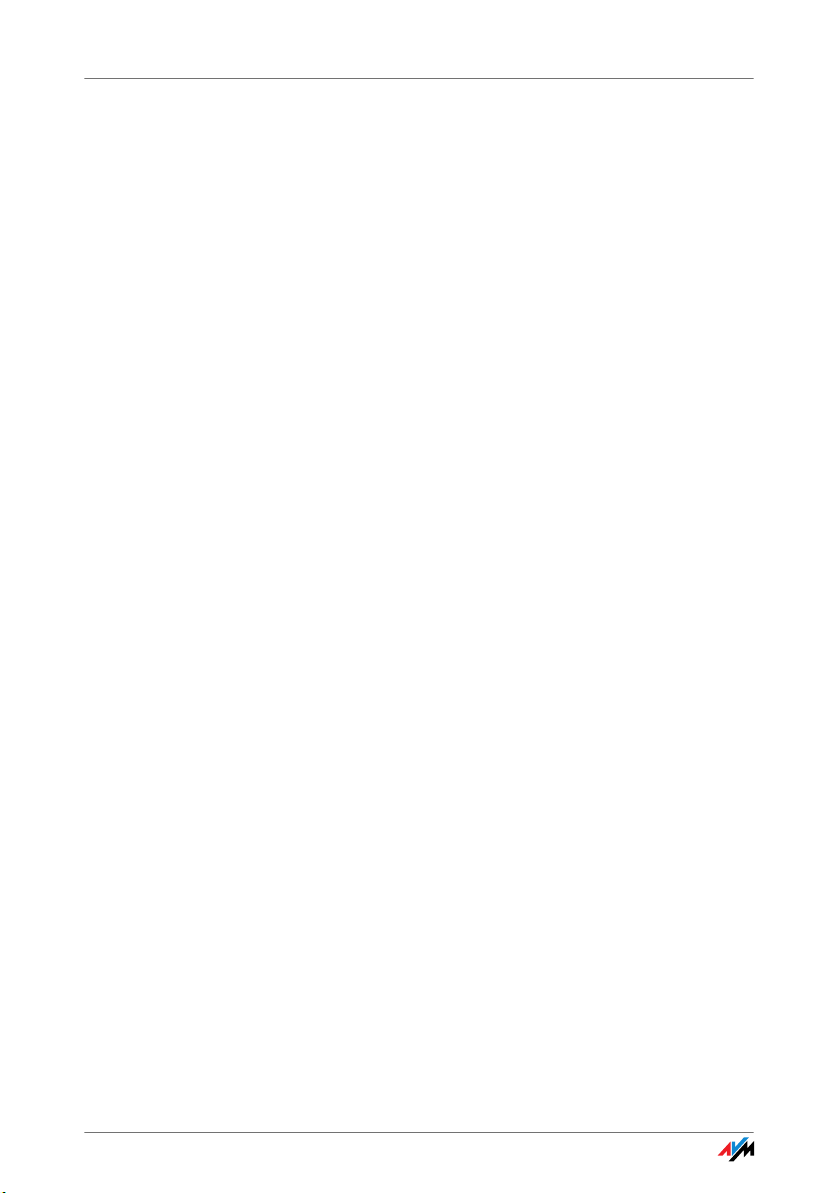
Inhaltsverzeichnis
Symbole und Hervorhebungen. . . . . . . . . . . . . . . . . . . . . 5
1 FRITZ!WLAN Repeater N/G kennenlernen . . . . . . . . . . . . 6
1.1 FRITZ!WLAN Repeater N/G. . . . . . . . . . . . . . . . . . . . . . . . . . . . . . . . . . 6
1.2 Bedienung über LED-Anzeige und Benutzeroberfläche. . . . . . . . . . . 7
1.3 Lieferumfang . . . . . . . . . . . . . . . . . . . . . . . . . . . . . . . . . . . . . . . . . . . . 7
2 Bevor Sie den FRITZ!WLAN Repeater anschließen . . . . . 8
2.1 Voraussetzungen für den Betrieb . . . . . . . . . . . . . . . . . . . . . . . . . . . . 8
2.2 Sicherheit und Handhabung. . . . . . . . . . . . . . . . . . . . . . . . . . . . . . . . 9
3 FRITZ!WLAN Repeater mit Basisstation verbinden . . . . 10
3.1 Verbindung mit WPS herstellen . . . . . . . . . . . . . . . . . . . . . . . . . . . . 10
3.2 Verbindung mit Hilfe des Online-Assistenten herstellen . . . . . . . . 13
3.3 Verbindung manuell herstellen. . . . . . . . . . . . . . . . . . . . . . . . . . . . . 14
4 Reichweite des WLAN-Funknetzes vergrößern . . . . . . . 16
4.1 Voraussetzung: Verbindung mit WLAN-Basisstation. . . . . . . . . . . . 16
4.2 Optimalen Standort für FRITZ!WLAN Repeater wählen . . . . . . . . . . 16
4.3 WLAN-Geräte in das Funknetz einbinden . . . . . . . . . . . . . . . . . . . . . 17
5 LED-Anzeige des FRITZ!WLAN Repeaters . . . . . . . . . . . . 18
5.1 Touch-Punkte auf der LED-Anzeige. . . . . . . . . . . . . . . . . . . . . . . . . . 18
5.2 FRITZ!WLAN Repeater über LED-Anzeige bedienen . . . . . . . . . . . . . 19
5.3 Symbole auf der LED-Anzeige . . . . . . . . . . . . . . . . . . . . . . . . . . . . . . 20
6 Benutzeroberfläche des FRITZ!WLAN Repeaters. . . . . . 22
6.1 Benutzeroberfläche öffnen . . . . . . . . . . . . . . . . . . . . . . . . . . . . . . . . 22
6.2 Benutzeroberfläche mit Kennwort schützen . . . . . . . . . . . . . . . . . . 22
6.3 Firmware-Update durchführen . . . . . . . . . . . . . . . . . . . . . . . . . . . . . 23
FRITZ!WLAN Repeater N/G 2
Page 3
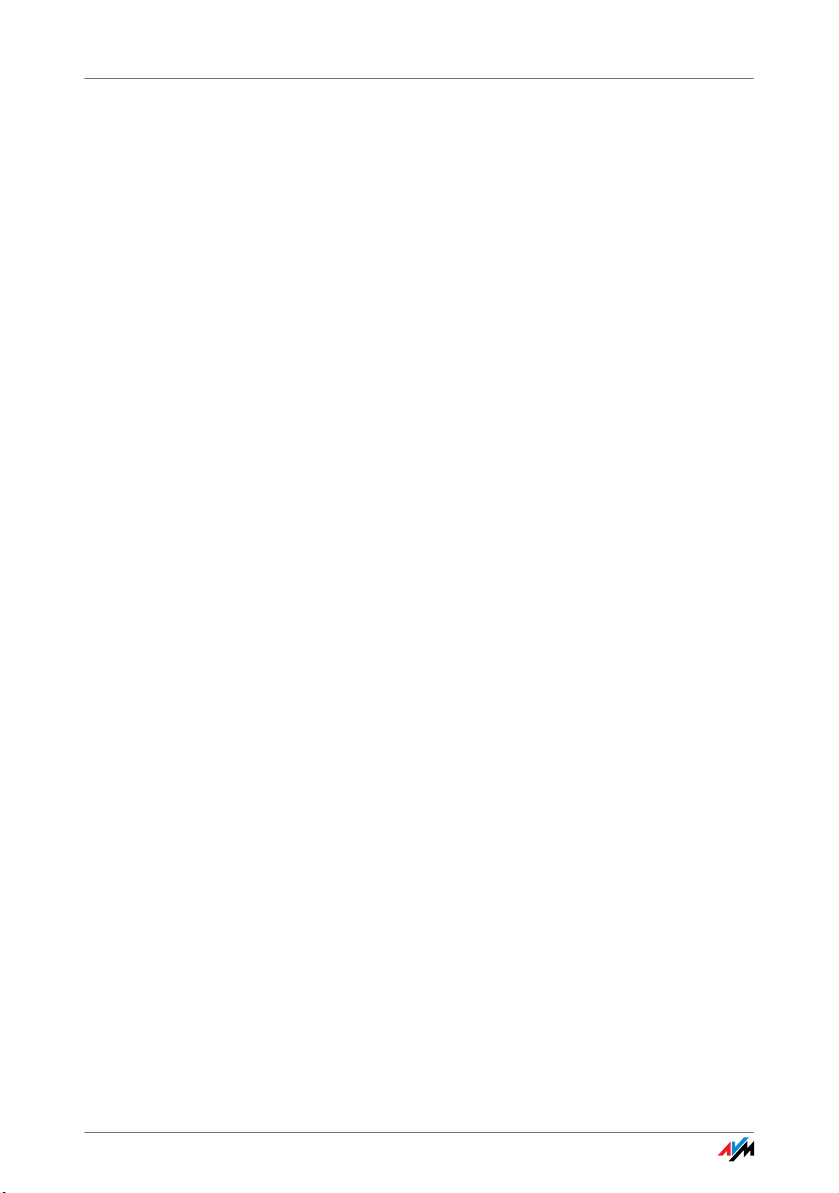
7 Audioverbindung zu HiFi-Anlage / Radio einrichten. . . 24
7.1 HiFi-Anlage an FRITZ!WLAN Repeater anschließen . . . . . . . . . . . . . 24
7.2 UKW-Radio mit FRITZ!WLAN Repeater verbinden. . . . . . . . . . . . . . . 25
8 Musikwiedergabe mit Smartphone fernsteuern . . . . . . 27
8.1 Voraussetzung . . . . . . . . . . . . . . . . . . . . . . . . . . . . . . . . . . . . . . . . . . 27
8.2 Smartphone als UPnP-AV-Kontrollpunkt einrichten. . . . . . . . . . . . . 27
8.3 FRITZ!Box als Medienserver einrichten (FRITZ!Mediaserver) . . . . . 28
8.4 Musikwiedergabe mit Smartphone steuern. . . . . . . . . . . . . . . . . . . 28
9 Musik von Computer an HiFi-Anlage / Radio senden . . 30
9.1 Voraussetzung . . . . . . . . . . . . . . . . . . . . . . . . . . . . . . . . . . . . . . . . . . 30
9.2 Computer einrichten . . . . . . . . . . . . . . . . . . . . . . . . . . . . . . . . . . . . . 30
9.3 Musik abspielen . . . . . . . . . . . . . . . . . . . . . . . . . . . . . . . . . . . . . . . . 31
10 Internetradio einrichten und anhören . . . . . . . . . . . . . . 32
10.1 Voraussetzung . . . . . . . . . . . . . . . . . . . . . . . . . . . . . . . . . . . . . . . . . . 32
10.2 Internetradio-Station einrichten . . . . . . . . . . . . . . . . . . . . . . . . . . . . 32
10.3 Internetradio-Station anhören . . . . . . . . . . . . . . . . . . . . . . . . . . . . . 33
11 Hilfe bei Fehlern . . . . . . . . . . . . . . . . . . . . . . . . . . . . . . . 34
11.1 LED-Anzeige leuchtet nicht . . . . . . . . . . . . . . . . . . . . . . . . . . . . . . . . 34
11.2 Benutzeroberfläche wird nicht angezeigt. . . . . . . . . . . . . . . . . . . . . 34
11.3 Keine Verbindung mit WLAN-Basisstation . . . . . . . . . . . . . . . . . . . . 35
11.4 Keine WLAN-Verbindung mit einem Computer. . . . . . . . . . . . . . . . . 37
11.5 Geschwindigkeit für WLAN N zu gering. . . . . . . . . . . . . . . . . . . . . . . 39
11.6 Kein Zugriff auf Geräte im Netzwerk möglich. . . . . . . . . . . . . . . . . . 39
12 Technische Daten . . . . . . . . . . . . . . . . . . . . . . . . . . . . . . 42
12.1 Physikalische Eigenschaften. . . . . . . . . . . . . . . . . . . . . . . . . . . . . . . 42
12.2 Benutzeroberfläche und Anzeige . . . . . . . . . . . . . . . . . . . . . . . . . . . 42
FRITZ!WLAN Repeater N/G 3
Page 4
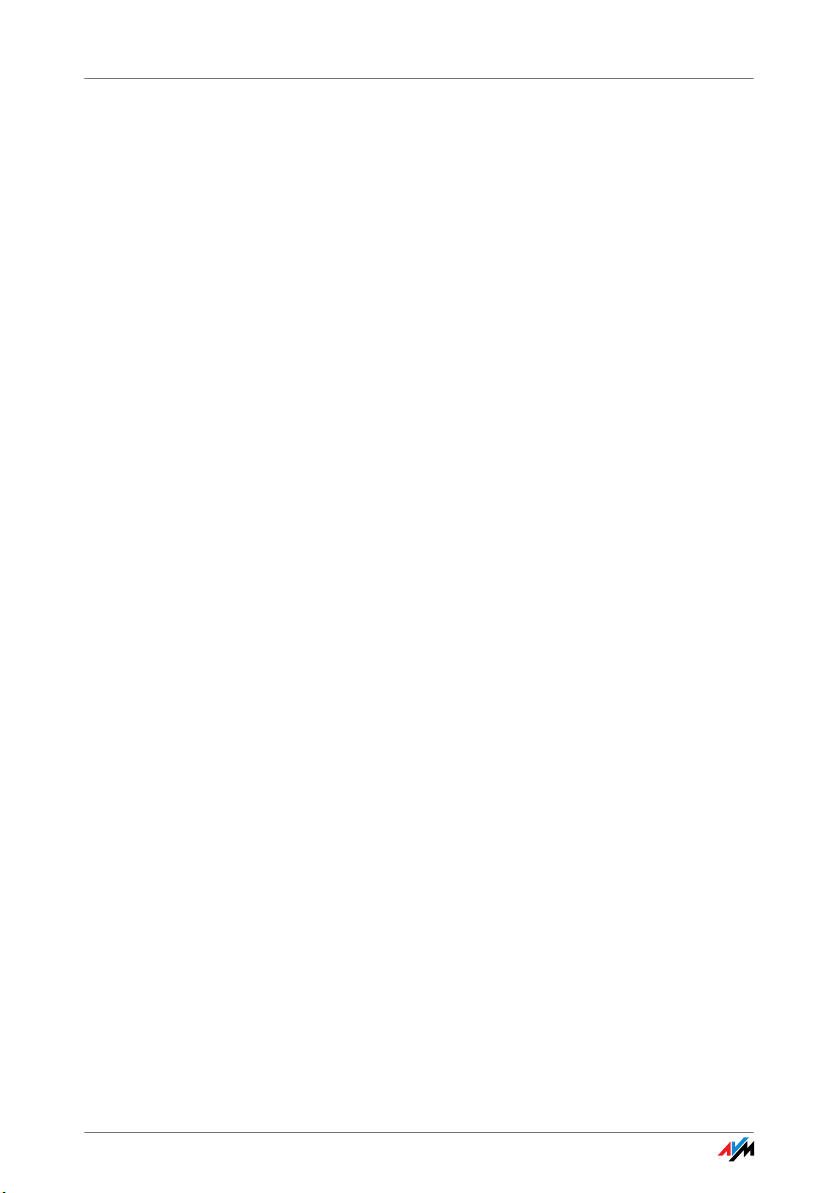
13 Wegweiser Kundenservice . . . . . . . . . . . . . . . . . . . . . . . 43
13.1 Dokumentationen zum FRITZ!WLAN Repeater . . . . . . . . . . . . . . . . . 43
13.2 Informationen im Internet . . . . . . . . . . . . . . . . . . . . . . . . . . . . . . . . . 43
13.3 Unterstützung durch das Support-Team. . . . . . . . . . . . . . . . . . . . . . 44
Herstellergarantie . . . . . . . . . . . . . . . . . . . . . . . . . . . . . . . . . . . . . . . 46
Rechtliches . . . . . . . . . . . . . . . . . . . . . . . . . . . . . . . . . . . 47
Rechtliche Hinweise . . . . . . . . . . . . . . . . . . . . . . . . . . . . . . . . . . . . . 47
CE-Konformitätserklärung . . . . . . . . . . . . . . . . . . . . . . . . . . . . . . . . . 48
Entsorgungshinweise . . . . . . . . . . . . . . . . . . . . . . . . . . . . . . . . . . . . 49
Stichwortverzeichnis . . . . . . . . . . . . . . . . . . . . . . . . . . . 50
FRITZ!WLAN Repeater N/G 4
Page 5
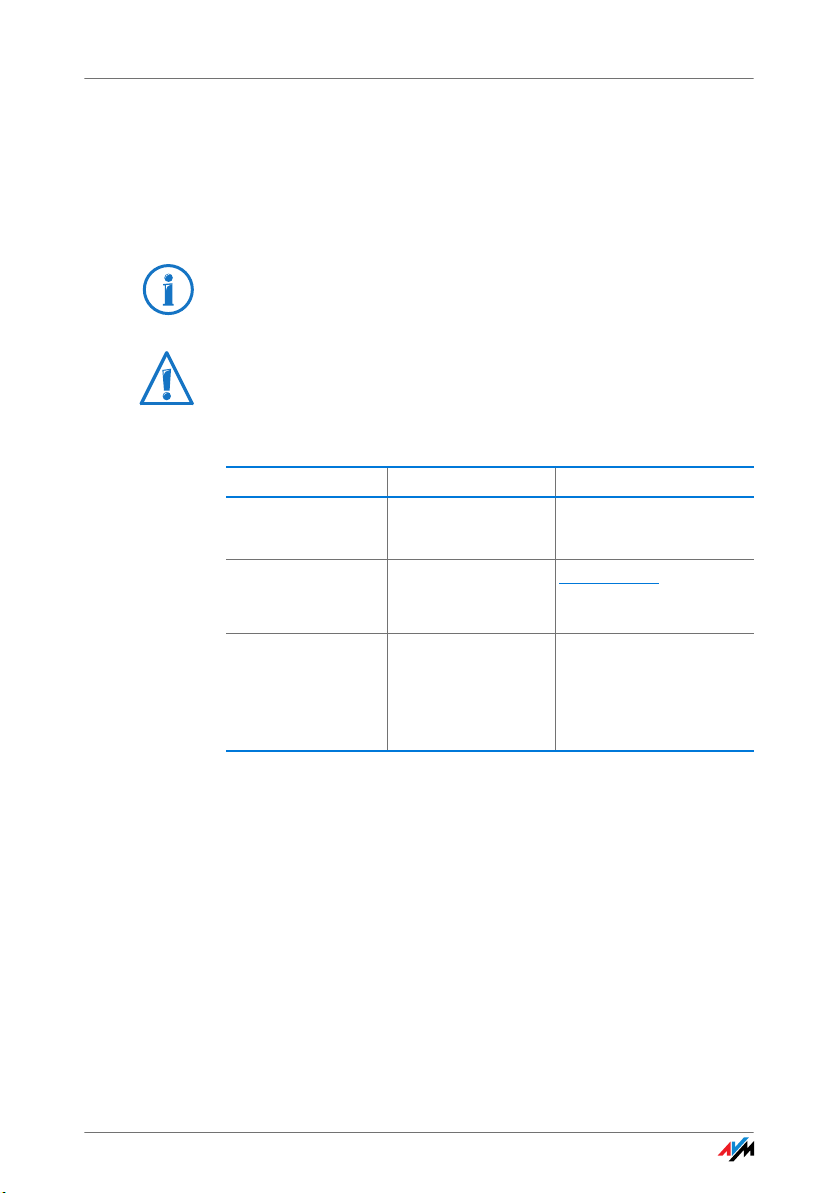
Symbole und Hervorhebungen
In diesem Handbuch werden Symbole und Hervorhebungen zur Kennzeichnung bestimmter Informationen verwendet.
Symbole
Dieses Symbol markiert Hinweise und Tipps, die bei Bedienung und Verwendung nützlich sind.
Dieses Symbol markiert wichtige Hinweise, die Sie auf jeden
Fall befolgen sollten, um Fehlfunktionen zu vermeiden.
Hervorhebungen
Hervorhebung Funktion Beispiele
Anführungszeichen Schaltflächen
Menüs
blau und unterstrichen
blau Links und Verweise
Adresse zur Eingabe im Internetbrowser
innerhalb dieses
Handbuches
„Hilfe“
„System / Anzeige“
fritz.repeater
Wie Sie den FRITZ!WLAN
Repeater mit Ihrer
WLAN-Basisstation verbinden, lesen Sie ab
Seite 10.
FRITZ!WLAN Repeater N/G 5
Page 6

FRITZ!WLAN Repeater N/G kennenlernen
1 FRITZ!WLAN Repeater N/G kennenlernen
In diesem Kapitel erhalten Sie einen schnellen Überblick über die
Funktionen Ihres FRITZ!WLAN Repeater N/G.
1.1 FRITZ!WLAN Repeater N/G
Der FRITZ!WLAN Repeater vergrößert einfach und sicher die
Reichweite des WLAN-Funknetzes Ihrer FRITZ!Box oder einer
anderen WLAN-Basisstation.
Eine WLAN-Basisstation verbindet mehrere WLAN-Geräte
(zum Beispiel Computer, Drucker, TV, Media Receiver) untereinander und mit dem Internet.
Ist der FRITZ!WLAN Repeater mit Ihrer WLAN-Basisstation verbunden, können Sie Computer und andere WLAN-Geräte statt
an der Basisstation auch am FRITZ!WLAN Repeater anmelden.
WLAN-Geräte, die sich außerhalb der Reichweite der WLANBasisstation befinden, erhalten über den FRITZ!WLAN Repeater Zugang zum Funknetz und zur Internetverbindung der
WLAN-Basisstation.
FRITZ!WLAN Repeater N/G in einem Funknetzwerk
FRITZ!WLAN Repeater N/G 6
Page 7
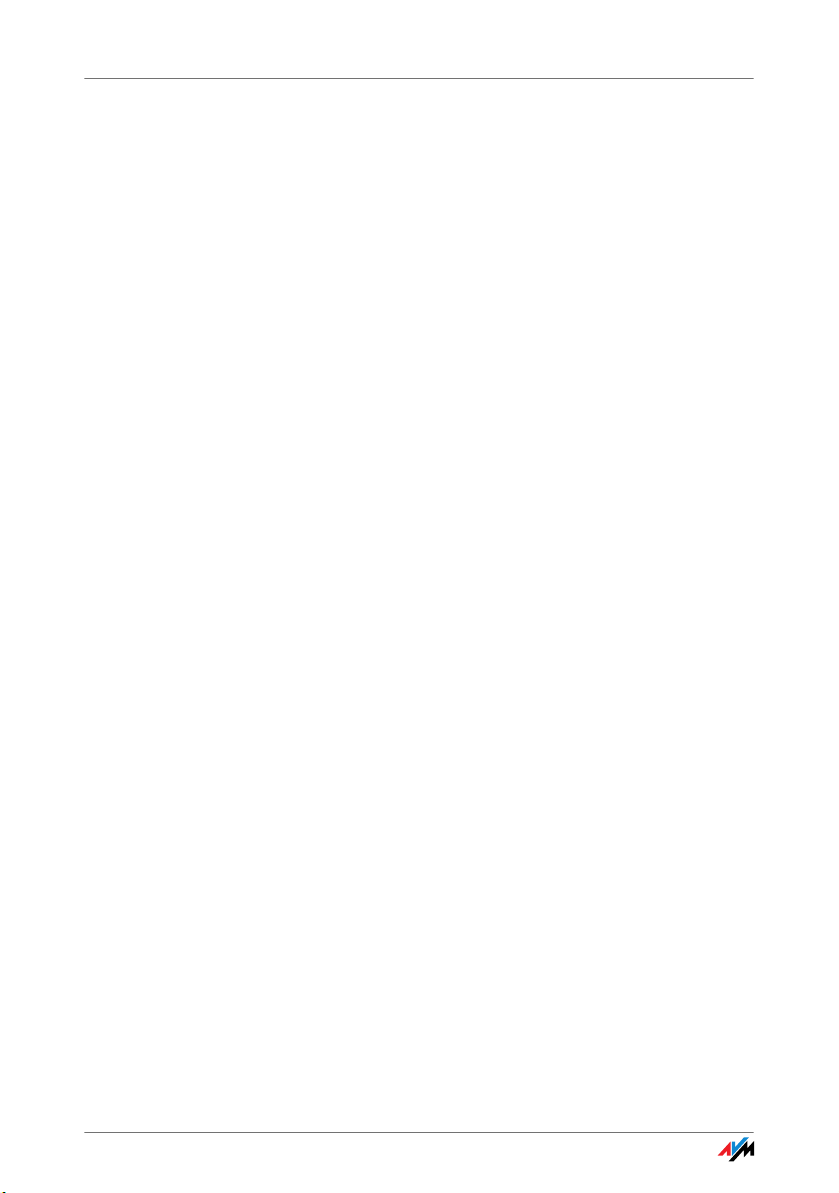
Bedienung über LED-Anzeige und Benutzeroberfläche
Musik von Computer an Hi-Fi-Anlage oder Radio schicken
Musik und andere Audioinhalte, die auf einem Computer im
Heimnetz gespeichert sind, können Sie über den
FRITZ!WLAN Repeater an Ihrer Hi-Fi-Anlage oder an einem
UKW-Radio abspielen.
Ihre Hi-Fi-Anlage erhält die Audioinhalte über ein Kabel und
den Audioausgang des FRITZ!WLAN Repeaters. Für die Übertragung an ein Radio ist ein UKW-Minisender in den
FRITZ!WLAN Repeater integriert.
Internetradio-Stationen einrichten und abspielen
Mit dem FRITZ!WLAN Repeater können Sie über Ihr UKW-Radio
oder Ihre Hi-Fi- Anlage auch Internetradio hören.
Bis zu 20 Internetradio-Stationen können Sie im FRITZ!WLAN
Repeater einrichten. Die laufende Station wechseln Sie bequem über die LED-Anzeige des FRITZ!WLAN Repeaters.
1.2 Bedienung über LED-Anzeige und Benutzeroberfläche
Der FRITZ!WLAN Repeater hat eine berührungsempfindliche
LED-Anzeige, auf der Sie den FRITZ!WLAN Repeater einrichten
und bedienen können.
Außerdem können Sie den FRITZ!WLAN Repeater über eine
Benutzeroberfläche auch an Ihrem Computer einrichten und
bedienen. Die Benutzeroberfläche öffnen Sie in einem Internetbrowser.
1.3 Lieferumfang
• FRITZ!WLAN Repeater N/G
• eine gedruckte Kurzanleitung
FRITZ!WLAN Repeater N/G 7
Page 8
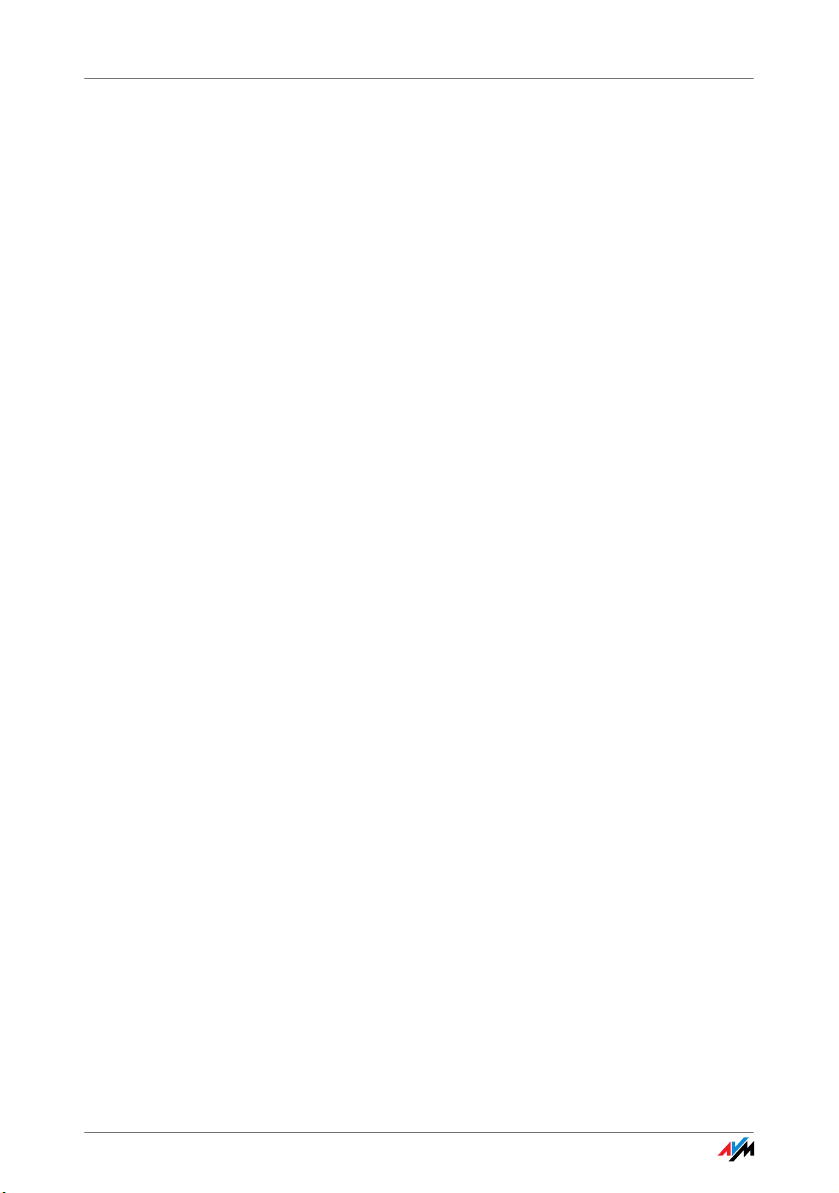
Bevor Sie den FRITZ!WLAN Repeater anschließen
2 Bevor Sie den FRITZ!WLAN Repeater anschließen
Lesen Sie dieses Kapitel, bevor Sie den FRITZ!WLAN Repeater am
Stromnetz anschließen und mit der WLAN-Basisstation verbinden.
2.1 Voraussetzungen für den Betrieb
Für den Betrieb des FRITZ!WLAN Repeater N/G müssen folgende Voraussetzungen erfüllt sein:
• Ihre WLAN-Basisstation (WLAN Access Point) muss den
Standard IEEE 802.11n, 802.11g/a oder 802.11b und
2,4 oder 5 GHz unterstützen.
• Die WLAN-Basisstation muss die automatische IP-
Adressvergabe (DHCP) unterstützen.
• Die WLAN-Basisstation muss die Weiterleitung IP-basier-
ter Protokolle / Address Resolution Protocol unterstützen.
• Für WLAN-Ersteinrichtung: Die SSID (Funknetzname) der
WLAN-Basisstation muss auf „sichtbar“ gestellt und der
MAC-Adressfilter der WLAN-Basisstation muss abgeschaltet sein. Beides ist bei einer FRITZ!Box im Auslieferungszustand der Fall.
• Für WPS-Funktion: WPS-fähige WLAN-Basisstation mit
aktueller Firmware
• Für WLAN-Ersteinrichtung ohne WPS: WLAN-Client, der
den Verschlüsselungsstandard WPA unterstützt.
• Für WLAN-Ersteinrichtung mit Installationsassistent:
Windows 7, Windows Vista oder Windows XP von Microsoft, Internetzugang
• Für Audioausgabe: Windows 7, Windows Vista oder Win-
dows XP von Microsoft, Internetzugang
FRITZ!WLAN Repeater N/G 8
Page 9
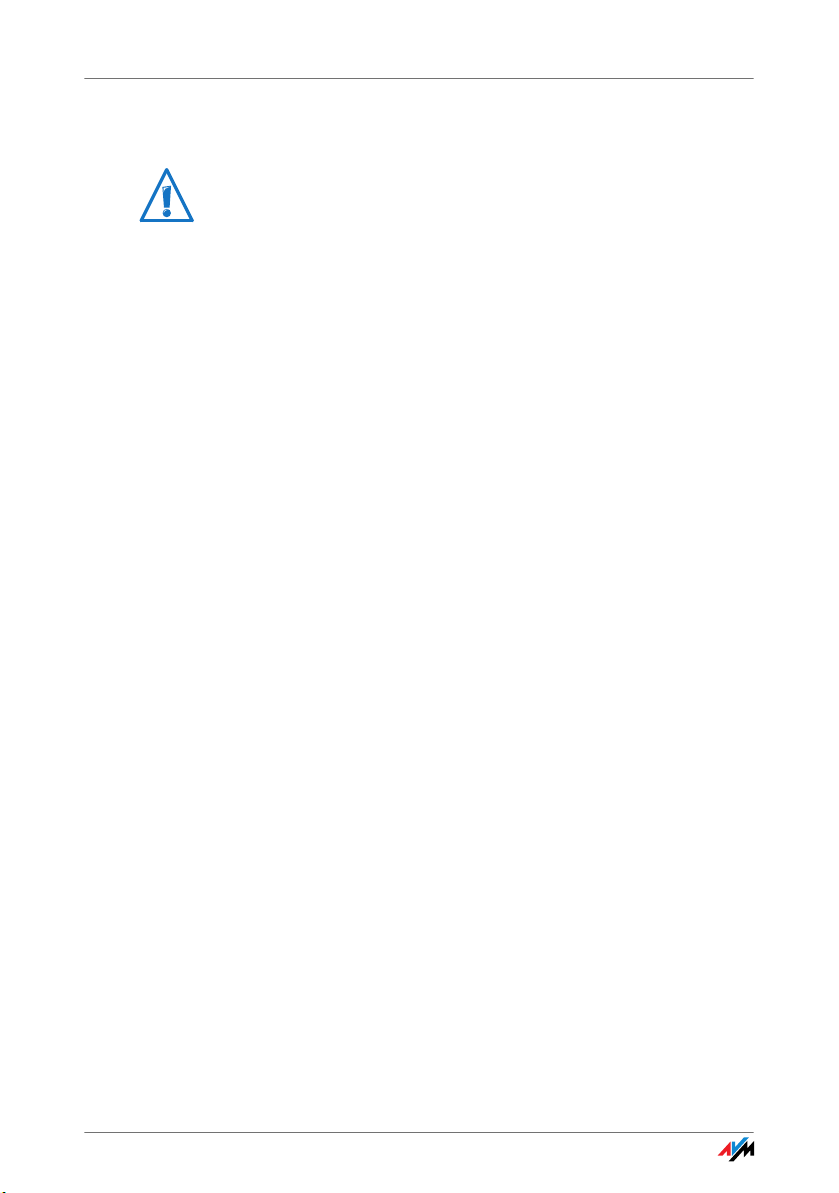
Sicherheit und Handhabung
2.2 Sicherheit und Handhabung
Beachten Sie beim Umgang mit dem FRITZ!WLAN Repeater
die folgenden Sicherheitshinweise, um sich selbst und den
FRITZ!WLAN Repeater vor Schäden zu bewahren.
• Lassen Sie keine Flüssigkeiten in das Innere des
FRITZ!WLAN Repeaters eindringen, da elektrische Schläge oder Kurzschlüsse die Folge sein können.
• Der FRITZ!WLAN Repeater ist für die Verwendung inner-
halb von Gebäuden vorgesehen.
• Öffnen Sie das Gehäuse des FRITZ!WLAN Repeaters
nicht. Durch unbefugtes Öffnen und unsachgemäße Reparaturen können Gefahren für die Benutzer des Gerätes
entstehen.
• Installieren Sie den FRITZ!WLAN Repeater nicht während
eines Gewitters.
• Trennen Sie den FRITZ!WLAN Repeater während eines
Gewitters vom Stromnetz.
• Stecken Sie den FRITZ!WLAN Repeater in eine Steckdose
an einem trockenen und staubfreien Ort ohne direkte
Sonneneinstrahlung.
• Achten Sie auf genügend Abstand zu Störungsquellen
wie Mikrowellengeräten, Elektrogeräten mit großem Metallgehäuse oder Heizkörpern.
FRITZ!WLAN Repeater N/G 9
Page 10
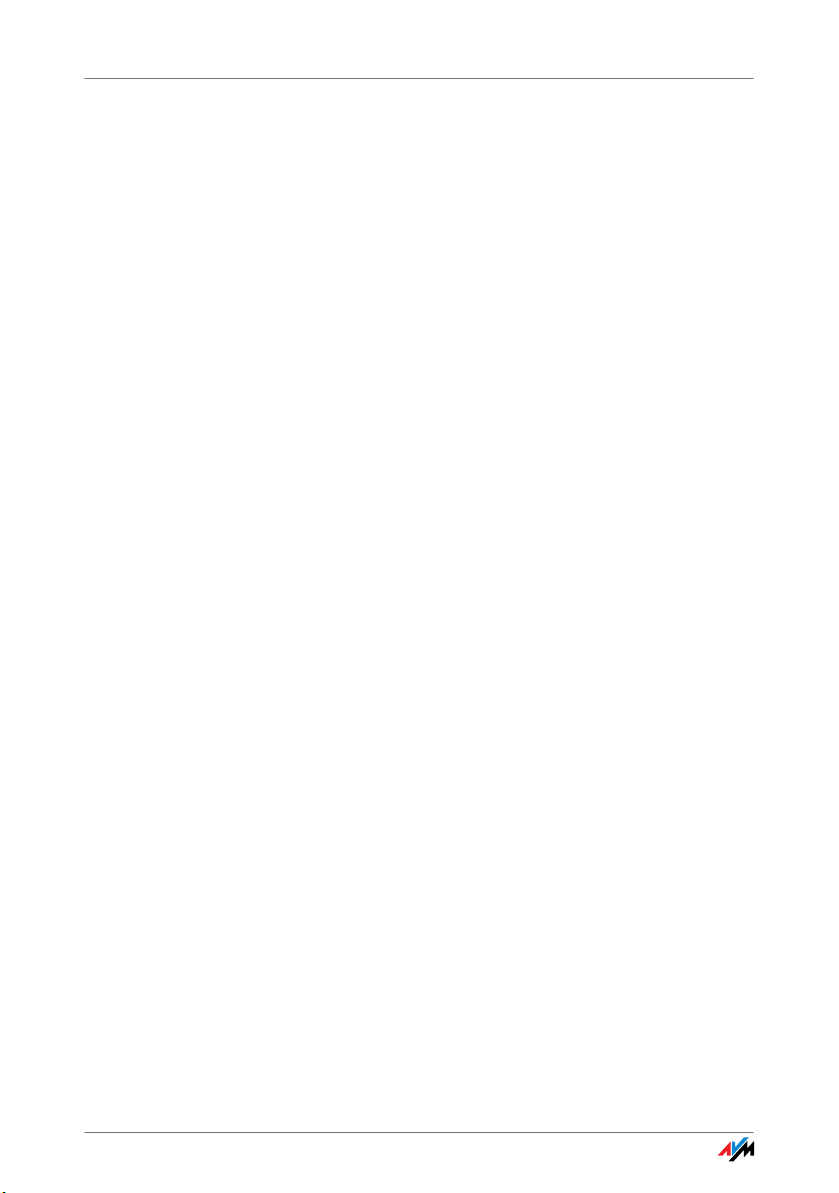
FRITZ!WLAN Repeater mit Basisstation verbinden
3 FRITZ!WLAN Repeater mit Basisstation verbinden
Dieses Kapitel beschreibt, wie Sie den FRITZ!WLAN Repeater über
WLAN-Funk mit Ihrer FRITZ!Box oder mit einer anderen WLAN-Basisstation verbinden.
Sie können auch zwei oder mehr FRITZ!WLAN Repeater mit ihrer
FRITZ!Box verbinden.
3.1 Verbindung mit WPS herstellen
Mit WPS (Wi-Fi Protected Setup) können Sie einfach und
schnell eine sichere WLAN-Verbindung herstellen. Nutzen Sie
WPS, wenn folgende Voraussetzungen erfüllt sind:
Voraussetzungen
• Die WLAN-Basisstation muss WPS unterstützen.
Folgende FRITZ!Box-Modelle zum Beispiel unterstützen
WPS: FRITZ!Box Fon WLAN 7390, 7270 und 7240,
FRITZ!Box 6360 Cable, FRITZ!Box WLAN 3370 und 3270.
• WPS muss in der WLAN-Basisstation aktiviert sein.
In aktuellen FRITZ!Box-Modellen ist WPS bei Auslieferung aktiviert. In älteren Modellen aktivieren Sie WPS in
der FRITZ!Box-Benutzeroberfläche unter „WLAN / Sicherheit / WPS - Schnellverbindung“.
• Die WLAN-Basisstation muss den Verschlüsselungsstan-
dard WPA oder WPA2 verwenden.
• Die SSID (Funknetzname) der WLAN-Basisstation muss
sichtbar sein. Bei einer FRITZ!Box ist die SSID bei Auslieferung sichtbar.
• Falls der MAC-Adressfilter Ihrer WLAN-Basisstation aktiv
ist, muss die MAC-Adresse des FRITZ!WLAN Repeaters
dort als Ausnahme eingetragen sein. Sie können den
MAC-Adressfilter auch deaktivieren, bis die Verbindung
mit dem FRITZ!WLAN Repeater hergestellt ist.
FRITZ!WLAN Repeater N/G 10
Page 11
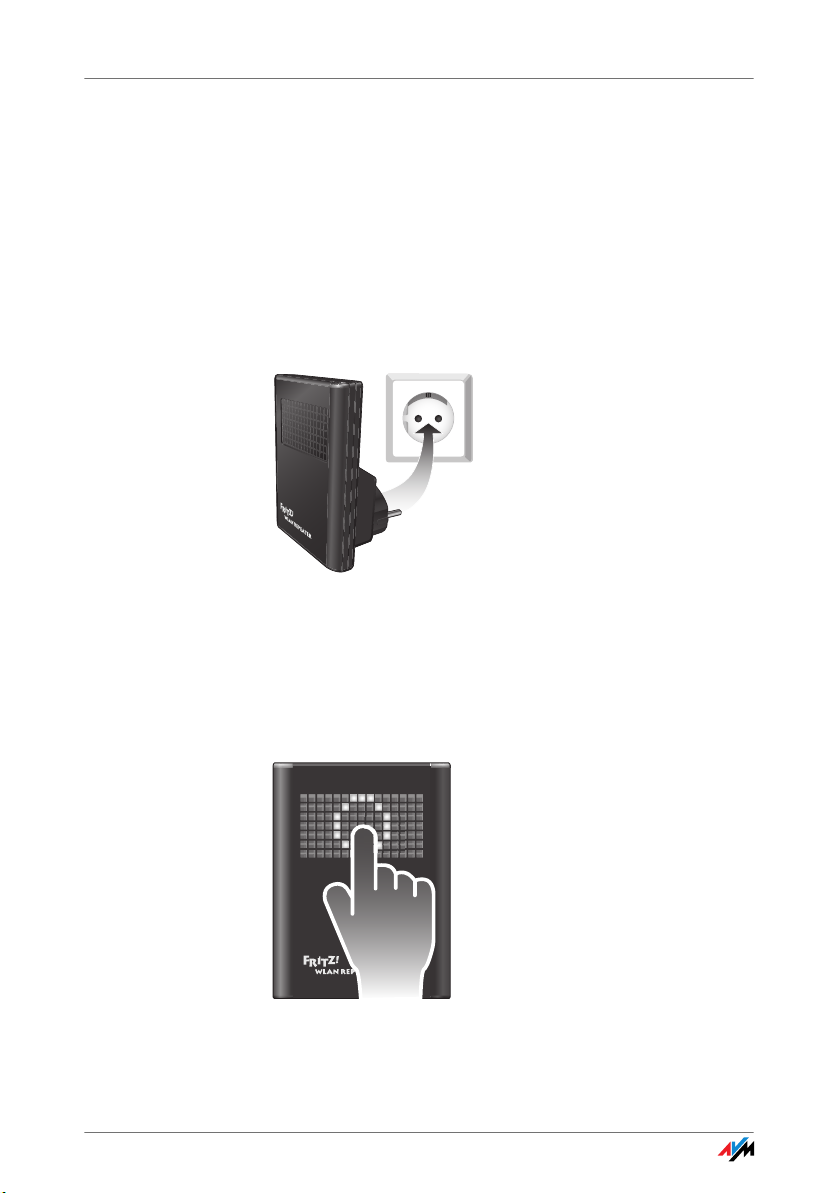
Verbindung mit WPS herstellen
FRITZ!WLAN Repeater über WPS mit FRITZ!Box verbinden
Dieser Abschnitt beschreibt, wie Sie den FRITZ!WLAN Repeater über WPS mit einer FRITZ!Box verbinden.
Sie können den FRITZ!WLAN Repeater wie hier beschrieben
auch mit einer anderen WPS-fähigen WLAN-Basisstation verbinden. Beachten Sie in diesem Fall zusätzlich die Hinweise
in der Dokumentation der WLAN-Basisstation.
1. Stecken Sie den FRITZ!WLAN Repeater in eine Steckdo-
se, die sich in der Nähe der FRITZ!Box befindet.
Auf der LED-Anzeige des FRITZ!WLAN Repeaters erscheint ein
Kreis mit zwei Punkten in der Mitte.
Der Kreis erscheint nicht, wenn WPS bereits ausgeführt wurde. Wie Sie WPS dann erneut starten, lesen Sie im Abschnitt
LED-Anzeige des FRITZ!WLAN Repeaters ab Seite 18.
2. Tippen Sie auf der LED-Anzeige in die Mitte des Kreises.
FRITZ!WLAN Repeater N/G 11
Page 12
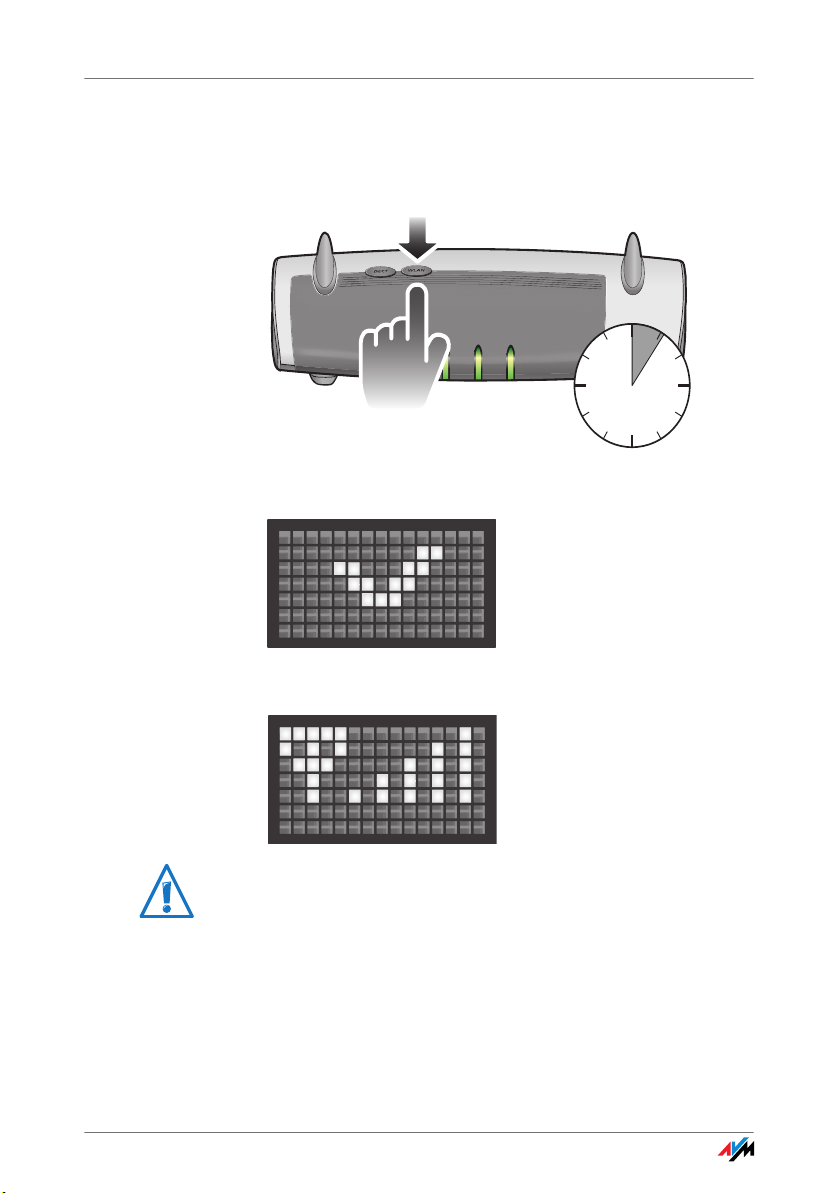
Verbindung mit WPS herstellen
FestnetzFestnetz
InternetInternet
WLANWLAN
INFOINFO
Power/DSLPower/DSL
6 Sekunden
3. Drücken Sie innerhalb von zwei Minuten den WLAN-Tas-
ter der FRITZ!Box. Halten Sie den WLAN-Taster gedrückt,
bis die Leuchtdiode „WLAN“ der FRITZ!Box zu blinken
beginnt. Das dauert etwa 6 Sekunden.
Wenn der WPS-Vorgang beendet ist, erscheint auf der
LED-Anzeige des FRITZ!WLAN Repeaters ein Häkchen.
Die WLAN-Verbindung wird hergestellt und auf der LEDAnzeige erscheinen die Statusinformationen.
Der FRITZ!WLAN Repeater ist so voreingestellt, dass er beim
Verbinden automatisch den Funknetznamen (SSID) und den
WLAN-Netzwerkschlüssel der FRITZ!Box übernimmt.
Wie Sie mit dem FRITZ!WLAN Repeater jetzt die Reichweite Ihres WLAN-Funknetzes vergrößern, lesen Sie ab Seite 16.
Wie Sie den FRITZ!WLAN Repeater über seine Benutzeroberfläche einrichten, lesen Sie ab Seite 22.
FRITZ!WLAN Repeater N/G 12
Page 13
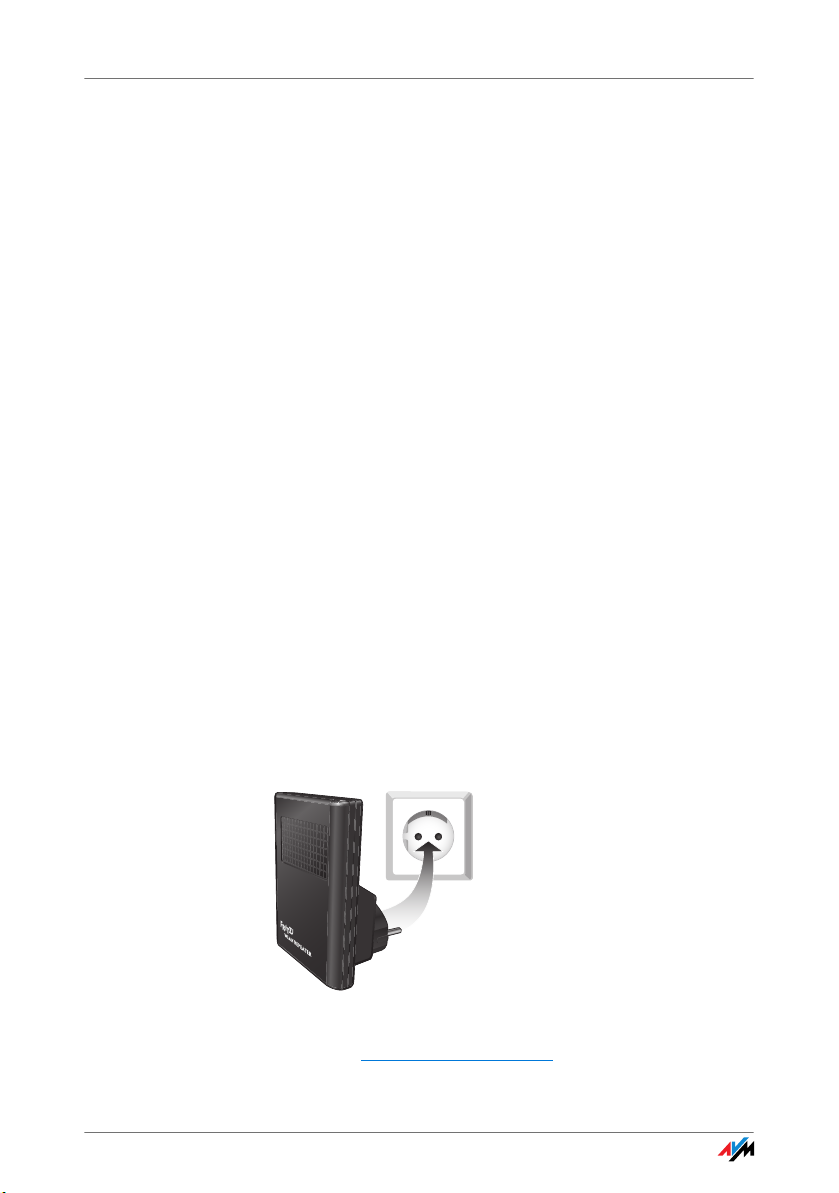
Verbindung mit Hilfe des Online-Assistenten herstellen
3.2 Verbindung mit Hilfe des Online-Assistenten herstellen
Wenn Ihre WLAN-Basisstation kein WPS unterstützt, können
Sie den FRITZ!WLAN Repeater mit Hilfe des Online-Assistenten mit Ihrer WLAN-Basisstation verbinden.
Den Online-Assistenten starten Sie an Ihrem Computer. Sie
können den Online-Assistenten nutzen, wenn folgende Voraussetzungen erfüllt sind:
Voraussetzungen
• Auf Ihrem Computer muss Windows 7, Windows Vista
oder Windows XP ab Service Pack 2 installiert sein.
• Am Computer muss ein Internetzugang vorhanden sein.
• Die SSID (Funknetzname) der WLAN-Basisstation muss
sichtbar sein. Bei einer FRITZ!Box ist die SSID bei Auslieferung sichtbar.
• Falls der MAC-Adressfilter Ihrer WLAN-Basisstation aktiv
ist, muss die MAC-Adresse des FRITZ!WLAN Repeaters
dort als Ausnahme eingetragen sein. Sie können den
MAC-Adressfilter auch deaktivieren, bis die Verbindung
mit dem FRITZ!WLAN Repeater hergestellt ist.
FRITZ!WLAN Repeater mit FRITZ!Box verbinden
1. Stecken Sie den FRITZ!WLAN Repeater in eine Steckdo-
se, die sich in der Nähe der FRITZ!Box befindet.
2. Öffnen Sie am Computer einen Internetbrowser.
3. Geben Sie www.avm.de/repeater
Internetbrowsers ein.
FRITZ!WLAN Repeater N/G 13
in die Adresszeile des
Page 14
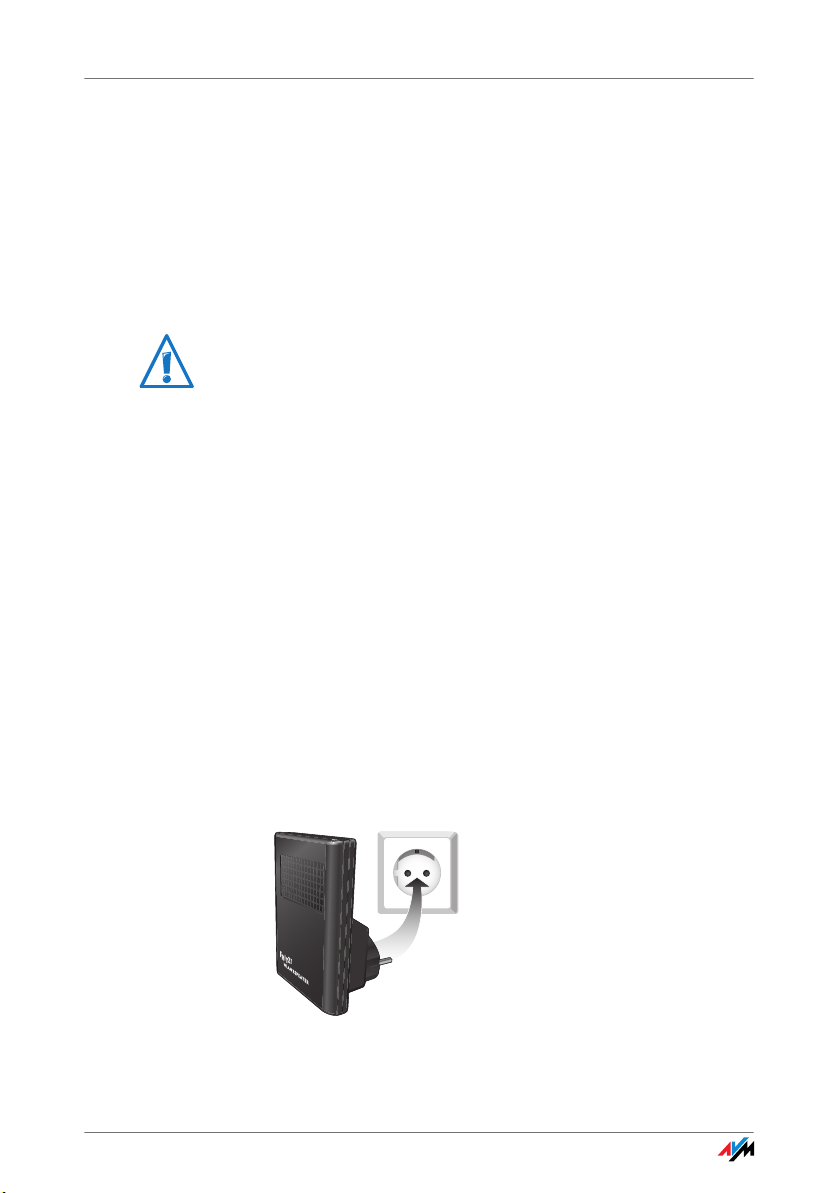
Verbindung manuell herstellen
4. Speichern Sie den Online-Assistenten für den
FRITZ!WLAN Repeater N/G auf Ihrem Computer.
5. Starten Sie den Online-Assistenten mit einem Doppel-
klick auf die ausführbare .EXE-Datei.
6. Folgen Sie den Anweisungen.
Zwischen dem FRITZ!WLAN Repeater und der FRITZ!Box wird
eine sichere WLAN-Verbindung hergestellt.
Der FRITZ!WLAN Repeater ist so voreingestellt, dass er beim
Verbinden mit der FRITZ!Box automatisch den Funknetznamen (SSID) und den WLAN-Netzwerkschlüssel der FRITZ!Box
übernimmt.
Wie Sie mit dem FRITZ!WLAN Repeater jetzt die Reichweite Ihres WLAN-Funknetzes vergrößern, lesen Sie ab Seite 16.
Wie Sie den FRITZ!WLAN Repeater über seine Benutzeroberfläche einrichten, lesen Sie ab Seite 22.
3.3 Verbindung manuell herstellen
Mit dieser Methode können Sie den FRITZ!WLAN Repeater
auch dann mit Ihrer WLAN-Basisstation verbinden, wenn die
WLAN-Basisstation WPS nicht unterstützt und Sie den OnlineAssistenten nicht verwenden können.
FRITZ!WLAN Repeater mit einem Computer verbinden
1. Stecken Sie den FRITZ!WLAN Repeater in eine Steckdo-
se, die sich in der Nähe der FRITZ!Box befindet.
FRITZ!WLAN Repeater N/G 14
Page 15
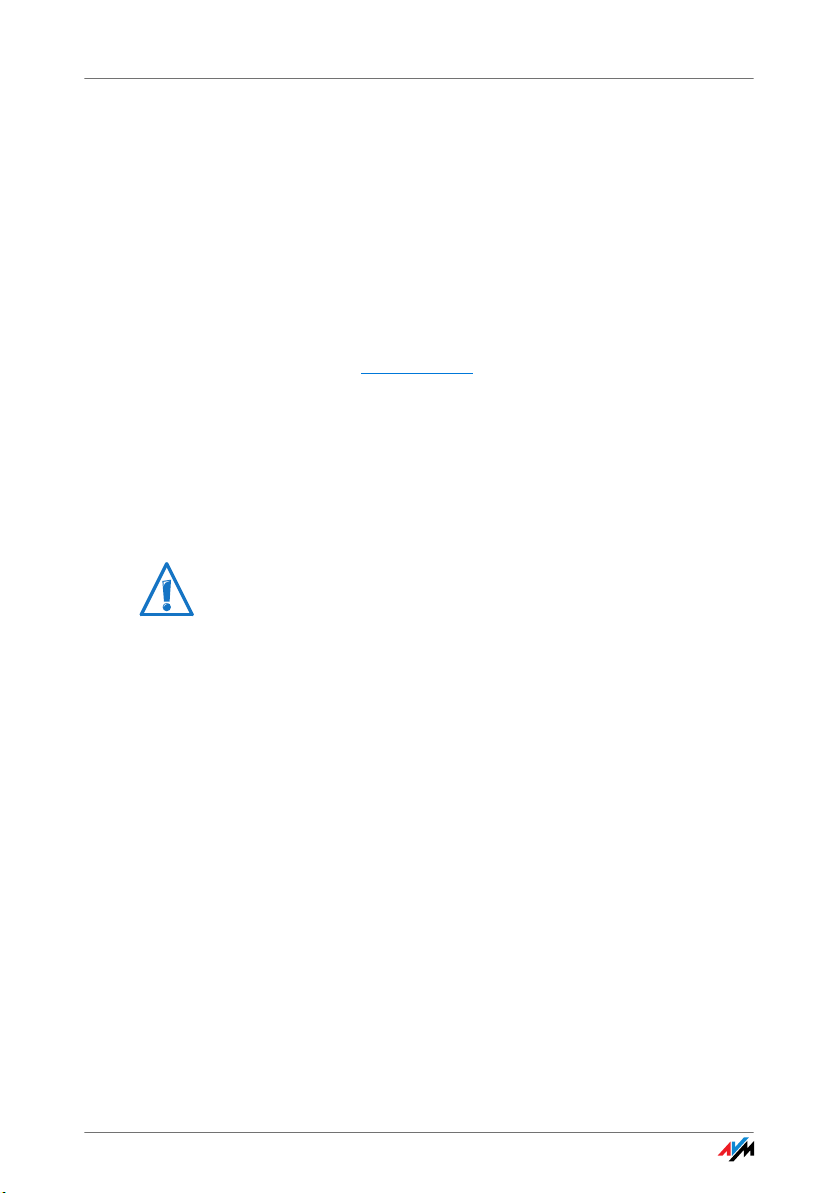
Verbindung manuell herstellen
2. Stellen Sie mit der WLAN-Software des Computers eine
WLAN-Verbindung zwischen Computer und FRITZ!WLAN
Repeater her. Verwenden Sie die Verschlüsselungsmethode WPA und den WPA/WPA2-Schlüssel 00000000 (8mal Null, Voreinstellung im FRITZ!WLAN Repeater).
Einrichtungsassistenten starten
1. Starten Sie am Computer, der mit Ihrem FRITZ!WLAN Re-
peater verbunden ist, einen Internetbrowser.
2. Geben Sie fritz.repeater
in die Adresszeile des Browsers
ein.
3. Der Einrichtungsassistent für den FRITZ!WLAN Repeater
wird gestartet. Klicken Sie auf „Start“ und folgen Sie den
Anweisungen.
Zwischen dem FRITZ!WLAN Repeater und der FRITZ!Box wird
eine sichere WLAN-Verbindung hergestellt.
Der FRITZ!WLAN Repeater ist so voreingestellt, dass er beim
Verbinden mit der FRITZ!Box automatisch den Funknetznamen (SSID) und den WLAN-Netzwerkschlüssel der FRITZ!Box
übernimmt.
Wie Sie mit dem FRITZ!WLAN Repeater jetzt die Reichweite Ihres WLAN-Funknetzes vergrößern, lesen Sie ab Seite 16.
Wie Sie den FRITZ!WLAN Repeater über seine Benutzeroberfläche einrichten, lesen Sie ab Seite 22.
FRITZ!WLAN Repeater N/G 15
Page 16
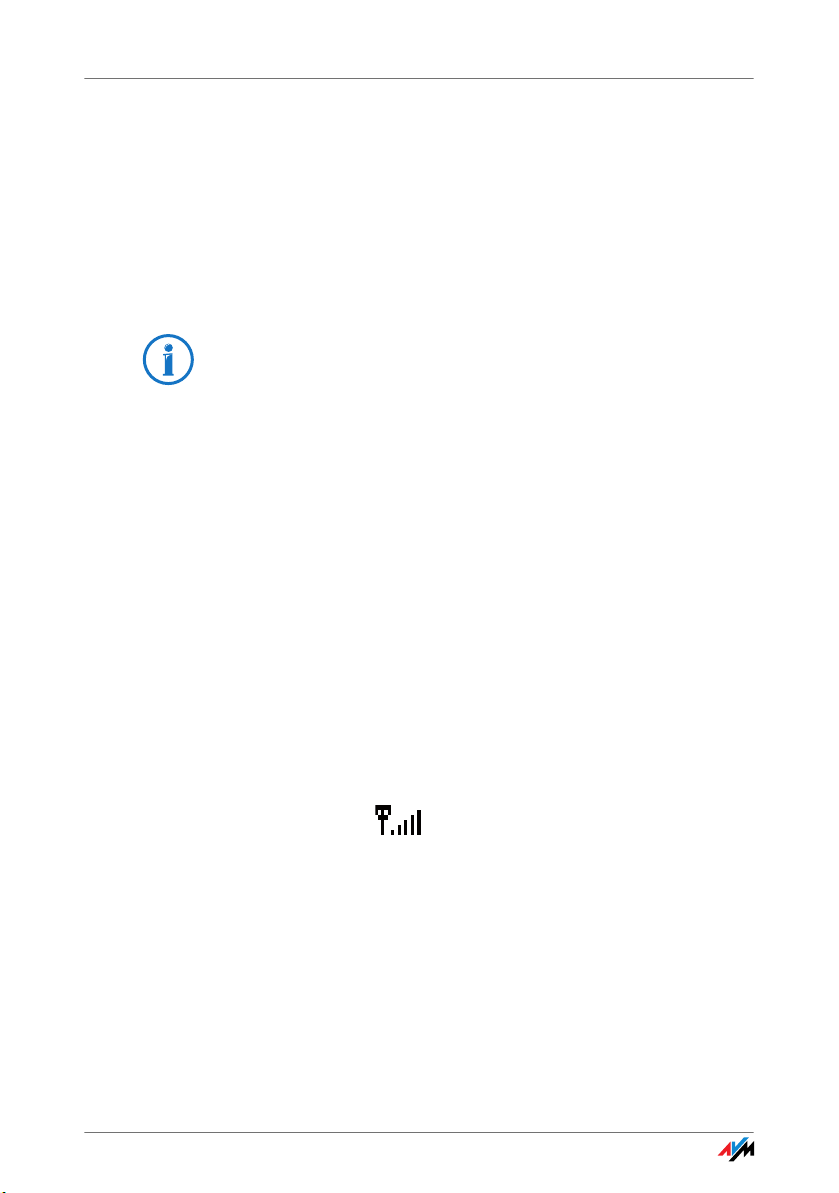
Reichweite des WLAN-Funknetzes vergrößern
4 Reichweite des WLAN-Funknetzes vergrößern
Dieses Kapitel beschreibt, wie Sie die Reichweite Ihres WLANFunknetzes mit dem FRITZ!WLAN Repeater vergrößern.
4.1 Voraussetzung: Verbindung mit WLAN-Basisstation
Der FRITZ!WLAN Repeater muss mit Ihrer WLAN-Basisstation
verbunden sein.
Wie Sie den FRITZ!WLAN Repeater mit Ihrer WLAN-Basisstation verbinden, lesen Sie im Kapitel FRITZ!WLAN Repeater mit
Basisstation verbinden ab Seite 10.
4.2 Optimalen Standort für FRITZ!WLAN Repeater wählen
Wählen Sie einen geeigneten Standort aus und schließen Sie
den FRITZ!WLAN Repeater dort an eine Steckdose an.
Die Verbindung mit Ihrer WLAN-Basisstation wird nach dem
Anschließen automatisch wieder hergestellt. Die Einstellungen des FRITZ!WLAN Repeaters bleiben erhalten, wenn Sie
das Gerät vom Strom trennen.
Beachten Sie bei der Wahl des Standortes:
• Der optimale Standort liegt auf halbem Weg zwischen Ih-
rer WLAN-Basisstation und den WLAN-Geräten, die der
FRITZ!WLAN Repeater in das Funknetz einbinden soll.
Ist an dieser Stelle keine Steckdose vorhanden, testen
Sie verschiedene Standorte.
• Das Symbol auf der LED-Anzeige zeigt die Qualität
des Funksignals an, das der FRITZ!WLAN Repeater von
der WLAN-Basisstation empfängt. Je besser das empfangene Funksignal ist, desto besser ist auch das Funksignal, das der FRITZ!WLAN Repeater weiterreicht.
• Achten Sie auf genügend Abstand zu Störquellen wie Mi-
krowellengeräten, Elektrogeräten mit großem Metallgehäuse, Heizkörpern und Wänden.
FRITZ!WLAN Repeater N/G 16
Page 17

WLAN-Geräte in das Funknetz einbinden
4.3 WLAN-Geräte in das Funknetz einbinden
WLAN-Einstellungen des FRITZ!WLAN Repeaters
Der FRITZ!WLAN Repeater ist so voreingestellt, dass er beim
Verbinden mit einer WLAN-Basisstation automatisch den
Funknetznamen (SSID) und den WLAN-Netzwerkschlüssel der
WLAN-Basisstation übernimmt.
Ihr FRITZ!WLAN Repeater ist im WLAN-Funknetz daher mit
demselben Funknetznamen (SSID) erreichbar wie Ihre WLANBasisstation (zum Beispiel FRITZ!Box).
WLAN-Verbindung herstellen
1. Öffnen Sie die WLAN-Software Ihres Computers oder
eines anderen WLAN-Gerätes.
2. Starten Sie die Suche nach WLAN-Geräten in der Umge-
bung.
3. Wählen Sie in der Liste der gefundenen WLAN-Geräte
den Funknetznamen (SSID) Ihrer WLAN-Basisstation aus.
Befindet sich das WLAN-Gerät innerhalb der Reichweite
der WLAN-Basisstation und innerhalb der Reichweite
des FRITZ!WLAN Repeaters, erscheint die SSID der
WLAN-Basisstation zweimal in den Suchergebnissen.
Wählen Sie eine beliebige der beiden SSIDs aus. Ihr
Computer verbindet sich automatisch mit dem WLANGerät, dessen Signal stärker ist.
4. Stellen Sie die WLAN-Verbindung her.
Sobald die WLAN-Verbindung hergestellt ist, erhält das
WLAN-Gerät Zugang zum Funknetz und zur Internetverbindung der WLAN-Basisstation.
FRITZ!WLAN Repeater N/G 17
Page 18

LED-Anzeige des FRITZ!WLAN Repeaters
5 LED-Anzeige des FRITZ!WLAN Repeaters
Der FRITZ!WLAN Repeater hat eine LED-Anzeige, auf der Sie den
FRITZ!WLAN Repeater einrichten und bedienen können.
Folgende Funktionen können Sie über die LED-Anzeige bedienen:
• WLAN: ein- und ausschalten, WPS-Schnellverbindung starten
• Internetradio: ein- und ausschalten, Radiostation wechseln
• Audioausgabe ein- und ausschalten
• Firmware-Update durchführen
• Statusinformationen abrufen
• Werkseinstellungen laden (FRITZ!WLAN Repeater in den
Auslieferungszustand zurücksetzen)
5.1 Touch-Punkte auf der LED-Anzeige
Auf der LED-Anzeige befinden sich drei berührungsempfindliche Punkte, die sogenannten Touch-Punkte.
Lage der Touch-Punkte
Ein Touch-Punkt befindet sich in der Mitte der LED-Anzeige.
Die beiden anderen Touch-Punkte befinden sich unten links
und unten rechts.
Touch-Punkte auf der LED-Anzeige
Funktionen der Touch-Punkte
Einen Touch-Punkt können Sie immer dann verwenden, wenn
der Touch-Punkt leuchtet.
Tippen Sie mit einem Finger auf einen aktiven Touch-Punkt,
um folgende Funktionen zu nutzen:
FRITZ!WLAN Repeater N/G 18
Page 19
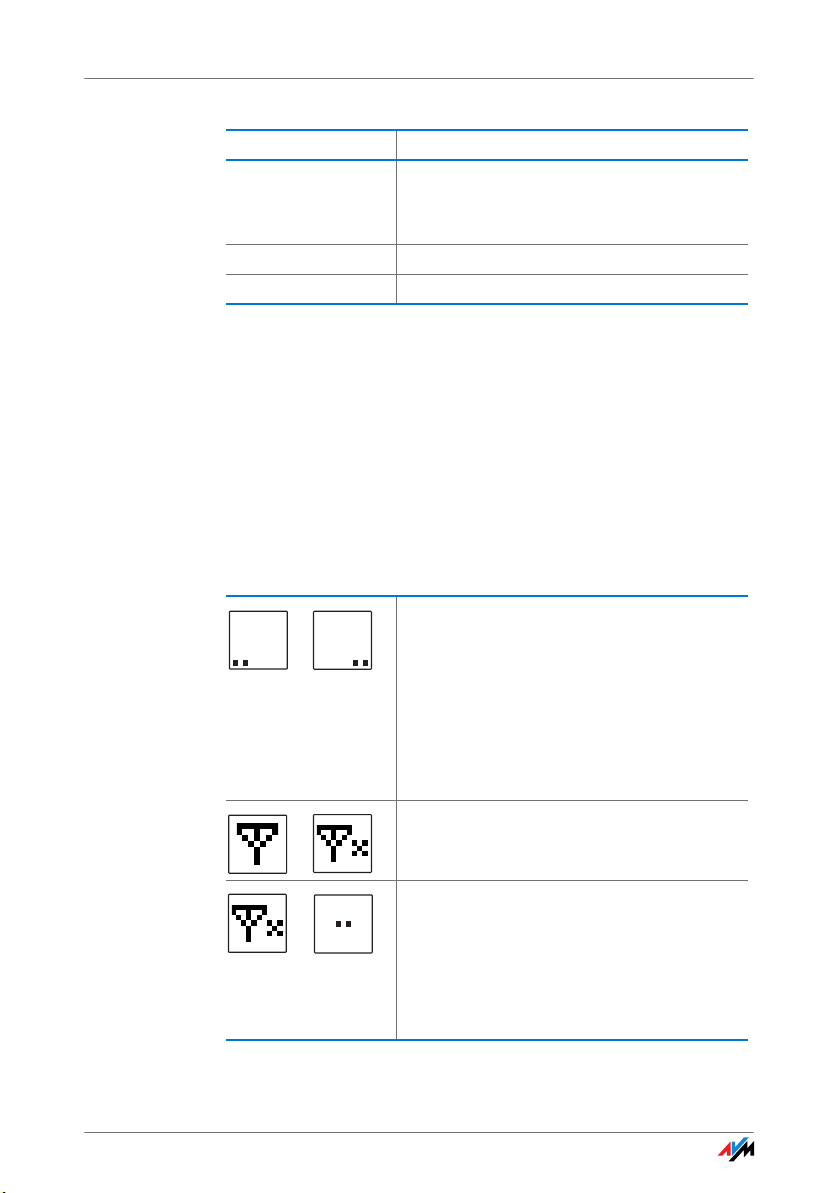
FRITZ!WLAN Repeater über LED-Anzeige bedienen
Touch-Punkt Funktion
links Einstellungen des FRITZ!WLAN Repeaters an-
zeigen
zurück / zurück ins übergeordnete Menü
rechts vor / weitere Einstellungen
Mitte Funktion ein- / ausschalten oder ausführen
Touch-Punkte bei ausgeschalteter Anzeige / Laufschrift
Die LED-Anzeige können Sie in der Benutzeroberfläche (siehe
Seite 22 ausschalten oder eine individuelle Laufschrift akti-
vieren. Die Touch-Punkte sind dann jedoch deaktiviert.
Sie können die Touch-Punkte vorübergehend aktivieren, indem Sie den FRITZ!WLAN Repeater für 5 Sekunden vom Strom
trennen. Die Anzeige wird dadurch kurzzeitig zurückgesetzt.
5.2 FRITZ!WLAN Repeater über LED-Anzeige bedienen
Tippen Sie auf den Touch-Punkt, der gerade
leuchtet.
Der linke Touch-Punkt leuchtet im Ruhezustand. Der rechte Touch-Punkt leuchtet,
wenn die Nachtschaltung aktiv ist.
Laufen gerade Statusinformationen über die
Anzeige, warten Sie das Ende der Laufschrift
ab.
Auf der LED-Anzeige erscheint das Symbol
„WLAN aktiviert“ oder das Symbol „WLAN
deaktiviert“.
Nur wenn WLAN deaktiviert ist:
Tippen Sie auf den mittleren Touch-Punkt.
Die WLAN-Funktion wird aktiviert.
Bei deaktiviertem WLAN können Sie über die
LED-Anzeige die Werkseinstellungen laden,
aber keine anderen Funktionen steuern.
FRITZ!WLAN Repeater N/G 19
Page 20

Symbole auf der LED-Anzeige
Blättern Sie mit dem rechten oder linken
Touch-Punkt, bis das Symbol der gewünschten Funktion erscheint.
Eine Übersicht der Symbole finden Sie auf
Seite 20.
Je nach Funktion können Sie die Funktion
jetzt ein- oder ausschalten (z. B. die Audioausgabe) oder ausführen (z. B. WPS).
Tippen Sie dazu im Symbol auf den mittleren
Touch -Punkt .
Die Nachtschaltung können Sie in der Benutzeroberfläche
des FRITZ!WLAN Repeaters (siehe Seite 22) im Menü „Sys-
tem“ einrichten.
5.3 Symbole auf der LED-Anzeige
Symbol Bedeutung
pulsierend: Eingabe bestätigen
gleichbleibend: Eingabe wurde übernommen
Eingabe nicht übernommen
WLAN aktiviert / deaktiviert
Audioausgabe über Audioanschlüsse aktiviert/ deaktiviert
Audioausgabe über UKW aktiviert/ deaktiviert
Internetradio aktiviert / deaktiviert
FRITZ!WLAN Repeater N/G 20
Page 21

Symbole auf der LED-Anzeige
Symbol Bedeutung
WPS-Schnellverbindung erstmals starten
blinkend: WPS wird ausgeführt
gleichbleibend: WPS-Schnellverbindung erneut starten
Statusinformationen anzeigen
Firmware-Update durchführen
WLAN-Signalstärke
Ruhezustand aktiv
Nachtschaltung aktiv
Werkseinstellungen laden
Beim Laden der Werkseinstellungen werden alle Einstellungen des FRITZ!WLAN Repeaters in den Auslieferungszustand
zurückgesetzt.
FRITZ!WLAN Repeater N/G 21
Page 22

Benutzeroberfläche des FRITZ!WLAN Repeaters
6 Benutzeroberfläche des FRITZ!WLAN Repeaters
Der FRITZ!WLAN Repeater hat eine Benutzeroberfläche, die Sie am
Computer in einem Internetbrowser öffnen.
In der Benutzeroberfläche können Sie die Einstellungen des
FRITZ!WLAN Repeaters ändern, Funktionen ein- oder ausschalten und
ein Firmware-Update durchführen.
In der Online-Hilfe der Benutzeroberfläche erhalten Sie ausführliche
Beschreibungen und Anleitungen zu den Einstellungen und Funktionen des FRITZ!WLAN Repeaters.
6.1 Benutzeroberfläche öffnen
Die Benutzeroberfläche können Sie an jedem Computer öffnen, der mit dem FRITZ!WLAN Repeater oder mit der WLANBasisstation verbunden ist.
1. Öffnen Sie auf Ihrem Computer einen Internetbrowser.
2. Geben Sie fritz.repeater
browsers ein.
Die Benutzeroberfläche wird angezeigt.
Falls die Benutzeroberfläche nicht angezeigt wird, lesen Sie
die Hinweise im Abschnitt Benutzeroberfläche wird nicht an-
gezeigt auf Seite 34.
in die Adresszeile des Internet-
6.2 Benutzeroberfläche mit Kennwort schützen
Sie können die Benutzeroberfläche mit einem Kennwort
schützen. Das Kennwort wird bei jedem Öffnen der Benutzeroberfläche abgefragt. Dadurch sind die Einstellungen Ihres
FRITZ!WLAN Repeaters vor unberechtigten Zugriffen geschützt.
Wir empfehlen dringend, den Kennwortschutz für die Benutzeroberfläche einzurichten.
FRITZ!WLAN Repeater N/G 22
Page 23

Firmware-Update durchführen
Kennwortschutz einrichten
Solange kein Kennwortschutz eingerichtet ist, werden Sie bei
jedem Öffnen der Benutzeroberfläche aufgefordert, ein Kennwort einzugeben. Falls Sie diesen Hinweis deaktiviert haben,
richten Sie den Kennwortschutz so ein:
1. Wechseln Sie in der Benutzeroberfläche in das Menü
„System / Kennwort“.
2. Geben Sie ein Kennwort ein und speichern Sie das Kenn-
wort mit „Übernehmen“.
Der Kennwortschutz ist jetzt aktiviert.
6.3 Firmware-Update durchführen
AVM stellt im Internet kostenlose Updates für die Firmware Ihres FRITZ!WLAN Repeaters bereit. Die Firmware ist eine Software, die alle Funktionen des FRITZ!WLAN Repeaters steuert.
1. Öffnen Sie die Benutzeroberfläche des FRITZ!WLAN Re-
peaters.
2. Klicken Sie auf „Assistenten“ und starten Sie den Assis-
tenten „Firmware aktualisieren“.
Der Assistent prüft, ob eine neue Firmware für Ihren
FRITZ!WLAN Repeater vorhanden ist.
Ist eine neue Firmware vorhanden, zeigt der Assistent
die Version der neuen Firmware an. Über einen Link erhalten Sie Informationen zur Firmware. Lesen Sie diese
Informationen, bevor Sie das Firmware-Update starten.
3. Um eine neue Firmware auf den FRITZ!WLAN Repeater zu
übertragen, klicken Sie auf „Firmware-Update jetzt starten“.
Das Firmware-Update startet und die LED-Anzeige des
FRITZ!WLAN Repeaters beginnt zu blinken.
Unterbrechen Sie während des Firmware-Updates nicht
die Stromversorgung des FRITZ!WLAN Repeaters!
Wenn die LED-Anzeige nicht mehr blinkt, ist das FirmwareUpdate beendet.
FRITZ!WLAN Repeater N/G 23
Page 24

Audioverbindung zu HiFi-Anlage / Radio einrichten
7 Audioverbindung zu HiFi-Anlage / Radio einrichten
Dieses Kapitel beschreibt, wie Sie eine HiFi-Anlage oder ein UKW-Radio mit dem FRITZ!WLAN Repeater verbinden.
Wie Sie über den FRITZ!WLAN Repeater anschließend Internetradio
hören oder Musik abspielen, die auf einem Gerät im WLAN-Netzwerk
gespeichert ist, lesen Sie in den folgenden Kapiteln.
7.1 HiFi-Anlage an FRITZ!WLAN Repeater anschließen
Audioausgang mit zwei Anschlüssen: digital (links) und analog (rechts)
Der Audioausgang des FRITZ!WLAN Repeaters hat zwei Anschlüsse: Einen digitalen (optischen) Anschluss für ein Kabel
mit Toslink-Stecker und einen analogen Anschluss für ein Kabel mit 3,5-mm-Klinkenstecker.
1. Wählen Sie einen Anschluss aus und schließen Sie ein
passendes Audiokabel an den FRITZ!WLAN Repeater an.
Beachten Sie bei der Auswahl eines Anschluss die Anschlussmöglichkeiten Ihrer HiFi-Anlage.
Für den Anschluss von Kopfhörern ist der Audioausgang
des FRITZ!WLAN Repeaters nicht geeignet.
FRITZ!WLAN Repeater N/G 24
Page 25

UKW-Radio mit FRITZ!WLAN Repeater verbinden
2. Stecken Sie das freie Ende des Audiokabels in einen
Line-in-Anschluss Ihrer HiFi-Anlage (zum Beispiel „Optical in“ oder „Aux/DVD“.)
3. Wählen Sie an der HiFi-Anlage die Wiedergabe über den
Line-in-Anschluss, an dem der FRITZ!WLAN Repeater angeschlossen ist.
4. Öffnen Sie die Benutzeroberfläche des FRITZ!WLAN Re-
peaters (siehe Seite 22).
Sie können die Audioausgabe auch auf der LED-Anzeige
des FRITZ!WLAN Repeaters aktivieren. Lesen Sie hierzu
LED-Anzeige des FRITZ!WLAN Repeaters ab Seite 18.
5. Wählen Sie „Audio / Audioausgabe“.
6. Aktivieren Sie die Einstellung „analog / digital (S/P-
DIF)“.
7. Klicken Sie auf „Übernehmen“, um die Einstellung zu
speichern.
Die HiFi-Anlage ist jetzt mit dem FRITZ!WLAN Repeater verbunden.
7.2 UKW-Radio mit FRITZ!WLAN Repeater verbinden
Damit Sie ein Radio über UKW mit dem FRITZ!WLAN Repeater
verbinden können, ist in den FRITZ!WLAN Repeater ein UKWMinisender integriert.
Die Reichweite des UKW-Minisenders beträgt abhängig von
den Umgebungseinflüssen 5 bis 10 Meter.
1. Öffnen Sie die Benutzeroberfläche des FRITZ!WLAN Re-
peaters (siehe Seite 22).
Sie können die Audioausgabe auch auf der LED-Anzeige
des FRITZ!WLAN Repeaters aktivieren. Lesen Sie hierzu
LED-Anzeige des FRITZ!WLAN Repeaters ab Seite 18.
2. Wählen Sie „Audio / Audioausgabe“.
FRITZ!WLAN Repeater N/G 25
Page 26

UKW-Radio mit FRITZ!WLAN Repeater verbinden
3. Aktivieren Sie die Option „UKW“ und klicken Sie auf
„Übernehmen“.
Der FRITZ!WLAN Repeater startet einen Frequenzsuchlauf .
4. Stellen Sie die UKW-Frequenz, die nach Abschluss des
Frequenzsuchlaufs angezeigt wird, an Ihrem Radio ein.
Das Radio ist jetzt mit dem FRITZ!WLAN Repeater verbunden.
FRITZ!WLAN Repeater N/G 26
Page 27

Musikwiedergabe mit Smartphone fernsteuern
8 Musikwiedergabe mit Smartphone fernsteuern
Die Musikwiedergabe über den FRITZ!WLAN Repeater können Sie mit
einem Smartphone fernsteuern. Sie können mit dem Smartphone Ihre
digitale Musiksammlung durchsuchen und auswählen, welche Musik
an Ihrer HiFi-Anlage oder am Radio abgespielt wird.
Die Musik muss auf einem UPnP-AV-fähigen Medienserver im Netzwerk gespeichert sein, zum Beispiel auf einer FRITZ!Box mit angeschlossener USB-Festplatte (FRITZ!Mediaserver).
UPnP-AV ist ein Standard für die Übertragung von Mediendateien
(Bild, Audio, Video) zwischen verschiedenen Geräten im Heimnetz.
Ein UPnP-AV-Medienserver stellt Mediendateien im Heimnetz zur Verfügung. UPnP-AV-fähige Wiedergabegeräte (z. B. HiFi-Anlagen, Fernseher) spielen Mediendateien ab. Mit einem UPnP-AV-Kontrollpunkt
(z. B. Smartphone) können Sie Medienserver durchsuchen, Musik
und andere Medieninhalte auswählen und die Wiedergabe steuern.
8.1 Voraussetzung
Mit dem FRITZ!WLAN Repeater muss eine HiFi-Anlage oder ein
UKW-Radio verbunden sein. Lesen Sie hierzu Audioverbin-
dung zu HiFi-Anlage / Radio einrichten ab Seite 24.
8.2 Smartphone als UPnP-AV-Kontrollpunkt einrichten
Installieren Sie auf Ihrem Smartphone eine App, mit der Sie
das Smartphone als UPnP-AV-Kontrollpunkt (Control Point)
nutzen können.
Apps, die diese Funktion zur Verfügung stellen, werden zum
Beispiel als „UPnP-AV Media Client“, „UPnP-AV Player“ oder
„DLNA Player“ bezeichnet.
Für Android-Smartphones stellt AVM die kostenlose App
FRITZ!App Media zur Verfügung. FRITZ!App Media erhalten Sie
im Android Market
FRITZ!WLAN Repeater N/G 27
.
Page 28

FRITZ!Box als Medienserver einrichten (FRITZ!Mediaserver)
8.3 FRITZ!Box als Medienserver einrichten (FRITZ!Mediaserver)
Dieser Abschnitt beschreibt, wie Sie eine FRITZ!Box zusammen mit einem USB-Speicher (Speicherstick, Festplatte) als
UPnP-AV-Medienserver einrichten. Die FRITZ!Box muss einen
Anschluss für USB-Geräte haben.
Wenn Sie einen anderen UPnP-AV-fähigen Medienserver verwenden, beachten Sie die Hinweise des Herstellers.
1. Kopieren Sie Ihre Musikdateien auf den USB-Speicher
und schließen Sie den USB-Speicher an den USB-Anschluss der FRITZ!Box an.
2. Rufen Sie die Benutzeroberfläche der FRITZ!Box auf.
3. Aktivieren Sie unter „Heimnetz / Speicher (NAS)“ die
Option „Mediaserver aktiv“ und klicken Sie auf „Übernehmen“.
4. Prüfen Sie auf derselben Seite unter „Speicher an der
FRITZ!Box“ den Status und den Datei-Index des USBSpeichers.
5. Wenn der Datei-Index noch nicht erstellt wurde, klicken
Sie auf „nicht erstellt“. Der Datei-Index wird erstellt.
6. Nur wenn der Status auf „benutzt und gesperrt von USB-
Fernanschluss“ steht:
Aktivieren Sie unter „System / Ansicht“ die Expertenansicht. Wechseln Sie unter „Heimnetz / USB-Geräte“ auf
den Tab „USB-Fernanschluss“. Deaktivieren Sie den
USB-Fernanschluss für den Gerätetyp „USB-Speicher“.
Der FRITZ!Mediaserver ist jetzt eingerichtet.
8.4 Musikwiedergabe mit Smartphone steuern
Dieser Abschnitt beschreibt, wie Sie FRITZ!App Media einrichten, um die Musikwiedergabe über den FRITZ!WLAN Repeater
zu steuern.
Wenn Sie eine andere App als UPnP-AV-Player verwenden, beachten Sie die Hinweise des Herstellers.
FRITZ!WLAN Repeater N/G 28
Page 29

Musikwiedergabe mit Smartphone steuern
FRITZ!App Media einrichten
Aktivieren Sie in den Einstellungen von FRITZ!App Media das
Musik-Ausgabegerät „AVM FRITZ!MediaRenderer“.
Musik-Ausgabegerät "AVM FRITZ!Media Renderer" einstellen
FRITZ!App Media erkennt jetzt automatisch den FRITZ!Mediaserver und andere UPnP-AV-Medienserver im Heimnetz.
Sie können die Medienserver mit FRITZ!App Media durchsuchen und Musik zum Abspielen auswählen.
FRITZ!WLAN Repeater N/G 29
Page 30

Musik von Computer an HiFi-Anlage / Radio senden
9 Musik von Computer an HiFi-Anlage / Radio senden
Musik und andere Audioinhalte, die auf Ihrem Computer gespeichert
sind, können Sie über den FRITZ!WLAN Repeater an Ihrer Hi-Fi-Anlage
oder an einem UKW-Radio abspielen.
9.1 Voraussetzung
Mit dem FRITZ!WLAN Repeater muss eine HiFi-Anlage oder ein
UKW-Radio verbunden sein. Lesen Sie hierzu Audioverbin-
dung zu HiFi-Anlage / Radio einrichten ab Seite 24.
9.2 Computer einrichten
Installieren Sie auf Ihrem Computer das Programm „FRITZ!Box
USB-Fernanschluss“ und aktivieren Sie im Programm die Audio-Brücke.
Ist die Audio-Brücke aktiviert, geben Windows-Programme
den Ton nicht mehr über die Soundkarte des Computers aus,
sondern über den FRITZ!WLAN Repeater.
Vorau ssetzung
Zur Installation des Programms „FRITZ!Box USB-Fernanschluss“ benötigen Sie einen Computer mit Windows 7, Windows Vista oder Windows XP ab Service Pack 2.
FRITZ!Box USB-Fernanschluss installieren
Für die Installation des Programms FRITZ!Box USB-Fernanschluss in Windows benötigen Sie Administratorrechte oder
ein Administrator-Passwort.
1. Melden Sie sich unter Windows als der Benutzer an, der
das Programm „FRITZ!Box USB-Fernanschluss“ nutzen
soll.
Sollen mehrere Benutzer das Programm nutzen, installieren Sie es nacheinander für jeden Benutzer.
2. Öffnen Sie die Benutzeroberfläche des FRITZ!WLAN Re-
peaters (siehe Seite 22).
3. Wählen Sie „Audio / Audioausgabe“.
FRITZ!WLAN Repeater N/G 30
Page 31

Musik abspielen
4. Klicken Sie auf den Link „Programm für die Audio-Brü-
cke“.
5. Klicken Sie auf „Download“ und laden Sie die Datei
„fritzbox-usb-fernanschluss.exe“ herunter.
6. Führen Sie die heruntergeladene Datei aus (zum Beispiel
durch Doppeklick) und installieren Sie das Programm
„FRITZ!Box USB-Fernanschluss“ auf Ihrem Computer.
Audio-Brücke aktivieren
1. Öffnen Sie das Programm „FRITZ!Box USB-Fernan-
schluss“ durch Doppelklick auf das Symbol in der
Taskleiste von Window s.
2. Klicken Sie unter „Geräte“ auf „Audio“.
Der Rahmen um das Symbol für die Audio-Brücke wird
grün. Die Audio-Brücke ist jetzt aktiviert.
Durch einen Klick auf „Audio“ können Sie die Audio-Brücke auch wieder deaktivieren.
9.3 Musik abspielen
1. Starten Sie auf Ihrem Computer ein beliebiges Audio-
Programm (zum Beispiel Windows Media Player).
2. Starten Sie im Audio-Programm die Wiedergabe einer
Audio-Datei.
Die Musik wird jetzt an dem Audiogerät (Radio oder HiFi-Anlage) wiedergegeben, das mit Ihrem FRITZ!WLAN Repeater verbunden ist.
FRITZ!WLAN Repeater N/G 31
Page 32

Internetradio einrichten und anhören
10 Internetradio einrichten und anhören
Mit Ihrem FRITZ!WLAN Repeater können Sie Internetradio-Stationen
empfangen und über Ihre Hi-Fi-Anlage oder ein UKW-Radio anhören.
Bis zu 20 Internetradio-Stationen können Sie im FRITZ!WLAN Repeater
speichern. Die laufende Radiostation wechseln Sie an der Anzeige
des FRITZ!WLAN Repeaters oder in der Benutzeroberfläche.
10.1 Voraussetzung
Mit dem FRITZ!WLAN Repeater muss eine HiFi-Anlage oder ein
UKW-Radio verbunden sein. Lesen Sie hierzu Audioverbin-
dung zu HiFi-Anlage / Radio einrichten ab Seite 24.
10.2 Internetradio-Station einrichten
Richten Sie alle Internetradio-Stationen, die Sie hören möchten, im FRITZ!WLAN Repeater ein.
Adressen vieler Radiostationen finden Sie zum Beispiel auf
www.streamvoting.de
1. Öffnen Sie die Benutzeroberfläche des FRITZ!WLAN Re-
peaters (siehe Seite 22).
und www.shoutcast.com.
2. Wählen Sie „Audio / Internetradio“.
3. Wählen Sie in der Drop-down-Liste eine voreingestellte
Radiostation aus.
Sie können auch eine neue Radiostation einrichten:
– Wählen Sie in der Drop-down-Liste den Eintrag „an-
dere Station...“ aus.
– Geben Sie einen Namen für die Radiostation ein.
– Geben Sie die Internetadresse ein, unter der die Ra-
diostation erreichbar ist. Über den FRITZ!WLAN Repeater können Sie Radiostationen in den Formaten
„pls“, „m3u“ und „mp3“ abspielen.
– Klicken Sie auf die Schaltfläche „OK“, um die Einstel-
lungen zu speichern.
Die Radiostation ist jetzt eingerichtet.
FRITZ!WLAN Repeater N/G 32
Page 33

Internetradio-Station anhören
10.3 Internetradio-Station anhören
Die Wiedergabe einer Internetradio-Station können Sie an der
Anzeige oder in der Benutzeroberfläche des FRITZ!WLAN Repeaters starten.
Wiedergabe an Anzeige starten
Tippen Sie auf den linken Touch-Punkt.
Laufen gerade Statusinformationen über die
Anzeige, warten Sie das Ende der Laufschrift
ab.
Blättern Sie mit dem rechten oder linken
Touch-Punkt, bis das Symbol „Internetradio
deaktiviert“ erscheint.
Tippen Sie im Symbol „Internetradio deaktiviert“ auf den mittleren Touch-Punkt.
Die Ziffer 1 erscheint auf der Anzeige und
die erste Radiostation wird abgespielt.
Haben Sie mehrere Internetradio-Stationen
eingerichtet, können Sie die Radiostation
über den rechten Touch-Punkt wechseln.
Wiedergabe in Benutzeroberfläche starten
1. Öffnen Sie die Benutzeroberfläche des FRITZ!WLAN Re-
peaters (siehe Seite 22).
2. Wählen Sie „Audio / Internetradio“.
3. Wählen Sie eine Internetradio-Station aus und klicken
Sie auf die Schaltfläche „Play“.
Die Radiostation wird abgespielt.
FRITZ!WLAN Repeater N/G 33
Page 34

Hilfe bei Fehlern
11 Hilfe bei Fehlern
11.1 LED-Anzeige leuchtet nicht
Die LED-Anzeige des FRITZ!WLAN Repeaters leuchtet nicht.
Ursache
Der FRITZ!WLAN Repeater ist ohne Strom.
Abhilfe
• Prüfen Sie, ob der FRITZ!WLAN Repeater an das Strom-
netz angeschlossen ist.
• Prüfen Sie, ob die verwendete Steckdose Strom führt.
Testen Sie an derselben Steckdose ein elektrisches Gerät, von dem Sie wissen, dass es funktioniert.
Ursache
Die LED-Anzeige wurde komplett ausgeschaltet.
Abhilfe
Rufen Sie die Benutzeroberfläche des FRITZ!WLAN Repeaters
auf (siehe Seite 22) und aktivieren Sie im Menü „System /
Anzeige“ die LED-Anzeige.
11.2 Benutzeroberfläche wird nicht angezeigt
Die Benutzeroberfläche des FRITZ!WLAN Repeaters wird im
Internetbrowser nicht angezeigt.
Ursache
Die Benutzeroberfläche des FRITZ!WLAN Repeaters ist unter
der Adresse „fritz.repeater“ nicht erreichbar.
Abhilfe
Öffnen Sie die Netzwerkübersicht Ihrer WLAN-Basisstation.
Notieren Sie sich die IP-Adresse, die dort für Ihren
FRITZ!WLAN Repeater angegeben ist. Geben Sie diese IPAdresse in die Adresszeile Ihres Browsers ein.
FRITZ!WLAN Repeater N/G 34
Page 35

Keine Verbindung mit WLAN-Basisstation
11.3 Keine Verbindung mit WLAN-Basisstation
Zwischen dem FRITZ!WLAN Repeater und der WLAN-Basisstation kann keine WLAN-Verbindung hergestellt werden.
Ursache
Der FRITZ!WLAN Repeater befindet sich außerhalb der Reichweite der WLAN-Basisstation.
Abhilfe
Verringern Sie die Entfernung zwischen beiden Geräten.
Schließen Sie den FRITZ!WLAN Repeater an einem anderen
Standort an eine Steckdose an.
Ursache
Die WLAN-Funktion Ihrer WLAN-Basisstation ist deaktiviert.
Abhilfe
Aktivieren Sie die WLAN-Funktion.
Ursache
Sie versuchen, den FRITZ!WLAN Repeater mit Hilfe der WDSFunktion an Ihrer WLAN-Basisstation anzumelden.
Abhilfe
Der FRITZ!WLAN Repeater unterstützt kein WDS. Wie Sie den
FRITZ!WLAN Repeater an der WLAN-Basisstation anmelden,
lesen Sie im Kapitel FRITZ!WLAN Repeater mit Basisstation
verbinden auf Seite 10.
Ursache
Ein anderes WLAN-Funknetz in der Umgebung verursacht Störungen.
Abhilfe
Testen Sie einen anderen Funkkanal oder stellen Sie in der
WLAN-Basisstation die automatische Wahl des Funkkanals ein.
FRITZ!WLAN Repeater N/G 35
Page 36

Keine Verbindung mit WLAN-Basisstation
Mit WPS kann zwischen FRITZ!WLAN Repeater und WLAN-Basisstation keine WLAN-Verbindung hergestellt werden.
Ursache
Die Verbindungsaufbau mit WPS ist fehlgeschlagen.
Abhilfe
Starten Sie den Verbindungsaufbau mit WPS erneut (siehe
Verbindung mit WPS herstellen auf Seite 10).
Ursache
WPS ist an der WLAN-Basisstation deaktiviert.
Abhilfe
Installieren Sie die aktuelle Firmware für Ihre WLAN-Basisstation und aktivieren Sie in der Basisstation die WPS-Funktion.
Ursache
Die Verschlüsselung Ihrer WLAN-Basisstation ist auf „WEP“
oder „unverschlüsselt“ eingestellt. WPS kann jedoch nur mit
WPA/WPA2-Verschlüsselung genutzt werden.
Abhilfe
Richten Sie in der Benutzeroberfläche der WLAN-Basisstation
die Verschlüsselung mit WPA/WPA2 ein.
Ursache
An der WLAN-Basisstation ist der Funknetzname (SSID) auf
„nicht sichtbar“ eingestellt.
Abhilfe
Stellen Sie die SSID auf „sichtbar“.
Für den Verbindungaufbau mit WPS muss die SSID sichtbar
sein. Nach erfolgreichem Verbindungsaufbau können Sie die
SSID der WLAN-Basisstation wieder auf „nicht sichtbar“ stellen.
FRITZ!WLAN Repeater N/G 36
Page 37

Keine WLAN-Verbindung mit einem Computer
Ursache
Der MAC-Adressfilter der WLAN-Basisstation ist aktiviert und
der FRITZ!WLAN Repeater ist in der MAC-Adressliste der
WLAN-Basisstation nicht als Ausnahme eingetragen.
Abhilfe
Tragen Sie die MAC-Adresse des FRITZ!WLAN Repeaters im
MAC-Adressfilter der WLAN-Basisstation als Ausnahme ein.
11.4 Keine WLAN-Verbindung mit einem Computer
Zwischen dem FRITZ!WLAN Repeater und einem Computer
kann keine WLAN-Verbindung hergestellt werden.
Ursache
Der WLAN-Adapter des Computers ist nicht betriebsbereit.
Abhilfe
An einigen Notebooks muss der integrierte WLAN-Adapter mit
einem Schalter eingeschaltet werden. Prüfen Sie, ob der
WLAN-Adapter eingeschaltet ist.
Ursache
Der Computer befindet sich außerhalb der Reichweite des
FRITZ!WLAN Repeaters.
Abhilfe
Verringern Sie den Abstand zwischen Ihrem Computer und
dem FRITZ!WLAN Repeater.
Ursache
Der FRITZ!WLAN Repeater ist noch nicht mit der WLAN-Basisstation verbunden.
Abhilfe
Verbinden Sie den FRITZ!WLAN Repeater mit Ihrer WLAN-Basisstation (siehe FRITZ!WLAN Repeater mit Basisstation ver-
binden ab Seite 10).
FRITZ!WLAN Repeater N/G 37
Page 38

Keine WLAN-Verbindung mit einem Computer
Ursache
Im FRITZ!WLAN Repeater ist ein anderes Verschlüsselungsverfahren eingestellt als in der WLAN-Software Ihres Computers.
Abhilfe
Stellen Sie in der WLAN-Software Ihres Computers das gleiche
Verschlüsselungsverfahren ein wie im FRITZ!WLAN Repeater.
Welches Verschlüsselungsverfahren im FRITZ!WLAN Repeater
eingestellt ist, können Sie in der Benutzeroberfläche
(Seite 22) überprüfen.
Beim Verbinden mit der WLAN-Basisstation übernimmt der
FRITZ!WLAN Repeater das Verschlüsselungsverfahren und
den WLAN-Netzwerkschlüssel der Basisstation. Wurde die
Verbindung mit WPS hergestellt, ist in der Basisstation das
Verschlüsselungsverfahren WPA/WPA2 eingestellt.
Ursache
Nur bei Verwendung des WLAN Services (WZC) in Windows XP
mit Service Pack 2: Der Microsoft Patch für WPA2 (IEEE
802.11 i) ist nicht installiert.
Abhilfe
Installieren Sie den aktuellen Patch für Mircrosoft Windows
XP Service Pack 2 von der Website: http://support.micro-
soft.com/kb/917021 oder installieren Sie Service Pack 3.
Ursache
Ein anderes WLAN-Funknetz in der Umgebung des
FRITZ!WLAN Repeaters und der WLAN-Basisstation verursacht
Störungen.
Abhilfe
Testen Sie einen anderen Funkkanal. Stellen Sie in der WLANBasisstation nach Möglichkeit die automatische Wahl eines
Funkkanals ein. Ihr FRITZ!WLAN Repeater verwendet dann automatisch denselben Kanal.
FRITZ!WLAN Repeater N/G 38
Page 39

Geschwindigkeit für WLAN N zu gering
11.5 Geschwindigkeit für WLAN N zu gering
Ein WLAN-Gerät (zum Beispiel Computer), das mit dem
FRITZ!WLAN Repeater verbunden ist, soll den Standard
802.11n (WLAN N) für hohe Übertragungsgeschwindigkeiten
nutzen. Die erreichten Übertragungsgeschwindgkeiten sind
für WLAN N jedoch zu gering.
Ursache
Im FRITZ!WLAN Repeater, in der WLAN-Basisstation oder in
beiden Geräten ist ein anderes Verschlüsselungsverfahren
als WPA2 eingestellt.
Abhilfe
Den WLAN-Standard 802.11n können Sie nur mit dem Verschlüsselungsverfahren WPA2 nutzen. Stellen Sie die WLANBasisstation und den FRITZ!WLAN Repeater auf WPA2 um.
Sie können den WLAN-Standard 802.11n auch in unverschlüsselten (offenen) WLAN-Funknetzen nutzen. Ein offenes
WLAN-Funknetz ist jedoch ein Sicherheitsrisiko. Daher empfehlen wir ausdrücklich, WLAN-Funknetze immer zu verschlüsseln!
11.6 Kein Zugriff auf Geräte im Netzwerk möglich
Auf andere Geräte im Netzwerk kann nicht zugegriffen werden.
Ursache
Auf den Geräten läuft eine Firewall.
Abhilfe
Erlauben Sie in der Firewall den Netzzugriff.
Ursache
Die Geräte sind nicht auf automatischen Bezug der IP-Adresse eingestellt.
Abhilfe
Richten Sie die Geräte wie im Abschnitt IP-Adresse automa-
tisch beziehen ab Seite 40 beschrieben ein.
FRITZ!WLAN Repeater N/G 39
Page 40

Kein Zugriff auf Geräte im Netzwerk möglich
Ursache
Die Geräte sind nicht an TCP/IP gebunden.
Abhilfe
Prüfen Sie die Netzanbindung der Netzwerkkarte des betreffenden Gerätes. Weitere Hinweise finden Sie in der Dokumentation Ihres Betriebssystems.
IP-Adresse automatisch beziehen
Dieser Abschnitt beschreibt, wie Sie an Computern im Netzwerk den automatischen Bezug der IP-Adresse einstellen.
IP-Adresse automatisch beziehen in Windows
1. Windows XP: Wählen Sie „Start / Ausführen“, geben Sie
„ncpa.cpl“ ein und klicken Sie auf „OK“.
Windows 7 und Windows Vista: Klicken Sie auf „Start“,
geben Sie in die Suchzeile des Startmenüs „ncpa.cpl“
ein und drücken Sie „Enter“.
Eingabe von „ncpa.cpl“ in Windows 7
Die Netzwerkverbindungen werden angezeigt.
2. Windows XP: Unter „Diese Verbindung verwendet fol-
gende Elemente“ markieren Sie das „Internetprotokoll
(TCP/IP)“.
Windows 7 und Windows Vista: Unter „Diese Verbindung
verwendet folgende Elemente“ markieren Sie das „Internetprotokoll Version 4 (TCP/IPv4)“.
3. Klicken Sie auf die Schaltfläche „Eigenschaften“.
FRITZ!WLAN Repeater N/G 40
Page 41

Kein Zugriff auf Geräte im Netzwerk möglich
4. Aktivieren Sie die Optionen „IP-Adresse automatisch be-
ziehen“ und „DNS-Serveradresse automatisch beziehen“.
Eigenschaften des Internetprotokolls (TCP/IP)
5. Klicken Sie auf „OK“, um die Einstellungen zu speichern.
6. Nur in Windows 7 und Windows Vista: Aktivieren Sie die
Optionen „IP-Adresse automatisch beziehen“ und „DNSServeradresse automatisch beziehen“ auch für das Internetprotokoll Version 6 (TCP/IPv6).
Der Computer erhält jetzt eine IP-Adresse von der WLAN-Basisstation.
IP-Adresse automatisch beziehen in Mac OS X
1. Wählen Sie im Apfelmenü „Systemeinstellungen“.
2. Klicken Sie im Fenster „Systemeinstellungen“ auf das
Symbol „Netzwerk“.
3. Wählen Sie im Fenster „Netzwerk“ im Menü „Zeigen“ die
Option „Ethernet (integriert)“.
4. Wechseln Sie auf die Registerkarte „TCP/IP“ und wählen
Sie im Menü „IPv4 konfigurieren“ die Option „DHCP“.
5. Klicken Sie auf „Jetzt aktivieren“.
Der Computer erhält nun eine IP-Adresse von der WLAN-Basisstation.
FRITZ!WLAN Repeater N/G 41
Page 42

Technische Daten
12 Technische Daten
12.1 Physikalische Eigenschaften
• Abmessungen (B x T x H): ca. 101 x 76 x 76 mm
• Betriebsspannung: 230 Volt / 50 Hertz
• Gesamtleistungsaufnahme: ca. 4,5 Watt
• Gewicht: ca. 150 g
• Antennen: zwei Dualbandantennen integriert
• eine optische S/P-Dif-Buchse
• eine 3,5 mm Stereo-Klinkenbuchse (line-out)
• FM-Transmitter 87,5-108 Mhz (UKW-Minisender)
• WLAN: IEEE 802.11n, kompatibel zu IEEE 802.11a/g/b
• WLAN: WEP 64/128, WPA, WPA2 (802.11i)
• WLAN: 2,4 GHz max. 100 mW / 5 GHz max. 200 mW
• WLAN: Übertragungsrate bis zu 300 Mbit/s (brutto), die
tatsächlich erreichbare Nutzdatenrate liegt unterhalb
dieses Wertes
• UKW: max. 50 nW
• Betriebstemperatur: 0 °C – +40 °C
12.2 Benutzeroberfläche und Anzeige
• Einstellungen und Statusmeldungen im Internetbrowser
eines angeschlossenen Computers
• berührungsempfindliche LED-Matrix für die Steuerung,
Anzeige von Verbindung, Aktivität und Status
FRITZ!WLAN Repeater N/G 42
Page 43

Wegweiser Kundenservice
13 Wegweiser Kundenservice
Wir lassen Sie nicht im Stich, wenn Sie eine Frage oder ein Problem
haben. Ob Handbücher, häufig gestellte Fragen (FAQs), Updates oder
Support – hier finden Sie alle wichtigen Servicethemen.
13.1 Dokumentationen zum FRITZ!WLAN Repeater
Hilfe in der Benutzeroberfläche
In der Benutzeroberfläche des FRITZ!WLAN Repeaters erhalten Sie über die „Hilfe“-Schaltflächen ausführliche Informationen zu Einstellungen und Funktionen des FRITZ!WLAN Repeaters.
Handbuch
Das Handbuch können Sie im Internet unter folgender Adresse öffnen und herunterladen:
www.avm.de/handbuecher
Den aktuellen Adobe Reader zum Lesen von PDF-Dokumenten können Sie unter www.adobe.de
den.
kostenlos herunterla-
13.2 Informationen im Internet
Häufig gestellte Fragen (FAQs)
In unseren FAQs finden Sie Antworten auf die Fragen, die am
häufigsten zu unseren Produkten gestellt werden. Sie erreichen die FAQs unter folgender Adresse:
www.avm.de/faqs
Newsletter
Mit dem kostenlosen Newsletter erhalten Sie per E-Mail regelmäßig Informationen und Tipps rund um AVM-Produkte.
Sie können den AVM-Newsletter unter folgender Adresse
abonnieren:
www.avm.de/newsletter
FRITZ!WLAN Repeater N/G 43
Page 44

Unterstützung durch das Support-Team
13.3 Unterstützung durch das Support-Team
Bei Problemen mit dem FRITZ!WLAN Repeater empfehlen wir
folgende Vorgehensweise:
1. Sollte etwas nicht funktionieren, finden Sie Erste Hilfe
im Kapitel Hilfe bei Fehlern ab Seite 34.
Hier erhalten Sie auch Hinweise zu Problemen beim Verbindungsaufbau.
2. Lesen Sie unsere FAQs im Internet.
www.avm.de/faqs
Dort finden Sie Antworten auf Fragen, die unsere Kunden
häufiger an den Support stellen.
Bitte nutzen Sie zuerst die oben beschriebenen Informationsquellen, bevor Sie sich an den Support wenden.
Support per E-Mail
Über unseren Service-Bereich im Internet können Sie uns jederzeit eine E-Mail-Anfrage schicken.
Sie erreichen den Service-Bereich unter www.avm.de/service
1. Wählen Sie im Support-Bereich das Produkt, Ihr Be-
triebssystem und den Schwerpunkt aus, zu dem Sie Unterstützung benötigen.
Sie erhalten eine Auswahl häufig gestellter Fragen.
2. Wenn Sie weitere Hilfe benötigen, dann erreichen Sie
über die Schaltfläche „Weiter“ das E-Mail-Formular.
3. Füllen Sie das Formular aus und schicken Sie es über die
Schaltfläche „Senden“ zu AVM.
Unser Support-Team wird Ihnen per E-Mail antworten.
Support per Telefon
Falls Sie uns keine Anfrage per E-Mail senden können, erreichen Sie unseren Support auch telefonisch.
FRITZ!WLAN Repeater N/G 44
Page 45

Unterstützung durch das Support-Team
030 390 04 390
030 390 04 390
S
u
p
p
o
r
t
-
H
o
t
l
i
n
e
N
e
u
e
R
u
f
n
u
m
m
e
r
Vorbereitung Anruf
Bereiten Sie bitte folgende Informationen für Ihren Anruf vor:
• Seriennummer des FRITZ!WLAN Repeaters
Die Seriennummer finden Sie auf der Geräteunterseite.
Das Support-Team fragt diese Nummer in jedem Fall ab.
• Welches Betriebssystem verwenden Sie: Zum Beispiel
Windows 7, Windows Vista oder Windows XP?
• An welcher Stelle der Installation oder in welcher An-
wendung tritt ein Fehler oder eine Fehlermeldung auf?
Wie lautet die Meldung gegebenenfalls genau?
• Mit welcher Firmware arbeitet der FRITZ!WLAN Repeater?
Die Firmware-Version wird auf der Seite „Übersicht“ der
Benutzeroberfläche des FRITZ!WLAN Repeater angezeigt.
• Wie lautet die genaue Bezeichnung der WLAN-Basisstati-
on, mit der Sie Ihren FRITZ!WLAN Repeater einsetzen?
– Bei einer FRITZ!Box finden Sie die genaue Bezeich-
nung auf der Geräteunterseite.
– Stellen Sie sicher, dass auf Ihrer WLAN-Basisstation
eine aktuelle Firmware verwendet wird.
Wenn Sie diese Informationen zusammengestellt haben, rufen Sie den Support an. Das Support-Team wird Sie bei der
Lösung Ihres Problems unterstützen.
Rufnummer Support
Das Support-Team erreichen Sie unter folgender Rufnummer:
01805 / 37 48 92 69
01805 / FRITZBOX
14 ct/min aus dem deutschen Festnetz, abweichende Preise aus Mobilfunknetzen möglich; maximal 42 ct/min (Stand 01.03.2010)
FRITZ!WLAN Repeater N/G 45
Page 46

Herstellergarantie
Wir bieten Ihnen als Hersteller dieses Originalprodukts 5 Jahre Garantie auf die Hardware. Die Garantiezeit beginnt mit dem Kaufdatum durch den Erst-Endabnehmer. Sie können die Einhaltung
der Garantiezeit durch Vorlage der Originalrechnung oder vergleichbarer Unterlagen nachweisen.
Ihre Gewährleistungsrechte aus dem Kaufvertrag sowie gesetzliche Rechte werden durch diese
Garantie nicht eingeschränkt.
Wir beheben innerhalb der Garantiezeit auftretende Mängel des Produkts, die nachweislich auf
Material- oder Fertigungsfehler zurückzuführen sind. Leider müssen wir Mängel ausschließen, die
infolge nicht vorschriftsmäßiger Installation, unsachgemäßer Handhabung, Nichtbeachtung des
Bedienungshandbuchs, normalen Verschleißes oder Defekten in der Systemumgebung (Hardoder Software Dritter) auftreten. Wir können zwischen Nachbesserung und Ersatzlieferung wählen. Andere Ansprüche als das in diesen Garantiebedingungen genannte Recht auf Behebung von
Produktmängeln werden durch diese Garantie nicht begründet.
Wir garantieren Ihnen, dass die Software den allgemeinen Spezifikationen entspricht, nicht aber,
dass die Software Ihren individuellen Bedürfnissen entspricht. Versandkosten werden Ihnen nicht
erstattet. Ausgetauschte Produkte gehen wieder in unser Eigentum über. Garantieleistungen bewirken weder eine Verlängerung noch einen Neubeginn der Garantiezeit. Sollten wir einen Garantieanspruch ablehnen, so verjährt dieser spätestens sechs Monate nach unserer Ablehnung.
Für diese Garantie gilt deutsches Recht unter Ausschluss des Übereinkommens der Vereinten Nationen über Verträge über den internationalen Warenkauf (CISG).
© AVM GmbH 2012. Alle Rechte vorbehalten. Stand der Dokumentation 02/2012
AVM Computersysteme
Vertriebs GmbH
Alt-Moabit 95
10559 Berlin
AVM im Internet: www.avm.de
FRITZ!WLAN Repeater N/G 46
Page 47

Rechtliches
Rechtliche Hinweise
Diese Dokumentation und die zugehörigen Programme (Software) sind urheberrechtlich geschützt. AVM räumt das nicht ausschließliche Recht ein, die Software zu nutzen, die ausschließlich im Objektcode-Format überlassen wird. Der Lizenznehmer darf von der Software nur eine Vervielfältigung erstellen, die ausschließlich für Sicherungszwecke verwendet werden darf (Sicherungskopie).
AVM behält sich alle Rechte vor, die nicht ausdrücklich eingeräumt werden. Ohne vorheriges
schriftliches Einverständnis und außer in den gesetzlich gestatteten Fällen darf diese Dokumentation oder die Software insbesondere weder
• vervielfältigt, verbreitet oder in sonstiger Weise öffentlich zugänglich gemacht werden
• bearbeitet, disassembliert, reverse engineered, übersetzt, dekompiliert oder in sonstiger
Weise ganz oder teilweise geöffnet und in der Folge weder vervielfältigt, verbreitet noch in
sonstiger Weise öffentlich zugänglich gemacht werden.
Die Lizenzbestimmungen finden Sie in der Benutzeroberfläche des FRITZ!WLAN Repeater N/G unter dem Stichwort „Rechtliche Hinweise“.
Diese Dokumentation und die Software wurden mit größter Sorgfalt erstellt und nach dem Stand
der Technik auf Korrektheit überprüft. Für die Qualität, Leistungsfähigkeit sowie Marktgängigkeit
des AVM-Produkts zu einem bestimmten Zweck, der von dem durch die Produktbeschreibung abgedeckten Leistungsumfang abweicht, übernimmt die AVM GmbH weder ausdrücklich noch stillschweigend die Gewähr oder Verantwortung. Der Lizenznehmer trägt alleine das Risiko für Gefahren und Qualitätseinbußen, die sich bei Einsatz des Produkts eventuell ergeben.
Für Schäden, die sich direkt oder indirekt aus dem Gebrauch der Dokumentation oder der Software ergeben sowie für beiläufige Schäden oder Folgeschäden ist AVM nur im Falle des Vorsatzes
oder der groben Fahrlässigkeit verantwortlich. Für den Verlust oder die Beschädigung von Hardware oder Software oder Daten infolge direkter oder indirekter Fehler oder Zerstörungen sowie für
Kosten (einschließlich Telekommunikationskosten), die im Zusammenhang mit der Dokumentation oder der Software stehen und auf fehlerhafte Installationen, die von AVM nicht vorgenommen
wurden, zurückzuführen sind, sind alle Haftungsansprüche ausdrücklich ausgeschlossen.
Die in dieser Dokumentation enthaltenen Informationen und die Software können ohne besondere Ankündigung zum Zwecke des technischen Fortschritts geändert werden.
Wir bieten Ihnen als Hersteller dieses Originalprodukts eine Herstellergarantie. Sie finden die Garantiebedingungen auf Seite 46 dieser Dokumentation.
© AVM GmbH 2012. Alle Rechte vorbehalten. Stand der Dokumentation 02/2012
AVM Audiovisuelles Marketing
und Computersysteme GmbH
Alt-Moabit 95
10559 Berlin
DEUTSCHLAND
AVM im Internet: www.avm.de
Marken: Soweit nicht anders angegeben, sind alle genannten Markenzeichen gesetzlich ge-
schützte Marken der AVM. Dies gilt insbesondere für Produktnamen und Logos. Microsoft, Windows und das Windows Logo sind Marken der Microsoft Corporation in den USA und/oder anderen Ländern. Alle anderen Produkt- und Firmennamen sind Marken der jeweiligen Inhaber.
AVM Computersysteme
Vertriebs GmbH
Alt-Moabit 95
10559 Berlin
DEUTSCHLAND
FRITZ!WLAN Repeater N/G 47
Page 48

CE-Konformitätserklärung
Der Hersteller AVM GmbH
erklärt hiermit, dass das Produkt
den folgenden Richtlinien entspricht:
1999/5/EG R&TTE-Richtlinie: Funkanlagen und Telekommunikationsen-
2009/125/EG EU-Richtlinie: Umweltgerechte Gestaltung energiebetrie-
Zur Beurteilung der Konformität wurden folgende Normen herangezogen:
- EN 60950-1:2011
- EN 55024:2010
- EN 301 489-1 V1.9.2 (2011)
- EN 301 489-9 V1.4.1 (2007)
- EN 301 489-17 V2.1.1 (2009)
Alt-Moabit 95
D-10559 Berlin
FRITZ!WLAN Repeater N/G
Typ W LAN-Repeater
deinrichtungen
bener Produkte
- EN 300 328 V1.7.1 (10.2006)
- EN 301 893 V1.6.1 (2011)
- EN 301 357-1 V1.4.1
- EN 301 357-2 V1.4.1
- EN 50371:2002
Die Konformität des Produktes mit den oben genannten Normen und Richtlinien wird durch das CE-Zeichen bestätigt.
Berlin, den 16.01.2012 Peter Faxel, Technischer Direktor
Länderhinweis
Die WLAN-Funktechnik dieses Gerätes ist für die Verwendung in allen Ländern der Europäischen Union sowie in der Schweiz, in Norwegen und Island
vorgesehen. In Frankreich ist nur der Betrieb in geschlossenen Räumen zulässig.
FRITZ!WLAN Repeater N/G 48
Page 49

Entsorgungshinweise
FRITZ!WLAN Repeater N/G sowie alle im Lieferumfang enthaltenen Elektronikteile dürfen gemäß europäischen Richtlinien
und deutschem Elektro- und Elektronikgerätegesetz (ElektroG) nicht über den Hausmüll entsorgt werden.
Bitte bringen Sie sie nach Verwendung zu einer zuständigen
Sammelstelle für elektrische und elektronische Altgeräte.
Symbol zur Kennzeichnung von Altgeräten und Elektronikteilen
Achten Sie auf das Symbol zur Kennzeichnung von Altgeräten
und Elektronikteilen. Altgeräte und Elektronikteile müssen
getrennt vom Hausmüll entsorgt werden.
FRITZ!WLAN Repeater N/G 49
Page 50

Stichwortverzeichnis
A
Anschließen
an WLAN-Basisstation . . . . . . . . . . 10
ans Stromnetz. . . . . . . . . . . . . . . . . 16
mit WPS . . . . . . . . . . . . . . . . . . . . . . 10
WLAN-Gerät . . . . . . . . . . . . . . . . . . . 16
Anzeige . . . . . . . . . . . . . . . . . . . . . . . . . 18
Aufstellen . . . . . . . . . . . . . . . . . . . . . . . 16
B
Basisstation
FRITZ!Box. . . . . . . . . . . . . . . . . . . . . 10
verbinden mit . . . . . . . . . . . . . . . . . 10
Bedienen
über Benutzeroberfläche . . . . . . . . 22
über LED-Anzeige . . . . . . . . . . . . . . 18
Benutzeroberfläche
Kennwortschutz . . . . . . . . . . . . . . . 22
öffnen . . . . . . . . . . . . . . . . . . . . . . . 22
C
CE-Konformitätserklärung. . . . . . . . . . . 48
Copyright . . . . . . . . . . . . . . . . . . . . . . . . 47
D
Display. . . . . . . . . . . . . . . . . . . . . . . . . . 18
Dokumentation . . . . . . . . . . . . . . . . . . . 43
E
Einrichten
über Benutzeroberfläche . . . . . . . . 22
über LED-Anzeige . . . . . . . . . . . . . . 18
Entsorgung . . . . . . . . . . . . . . . . . . . . . . 49
F
FAQs. . . . . . . . . . . . . . . . . . . . . . . . . . . . 43
Firmware-Update. . . . . . . . . . . . . . . 22, 23
FRITZ!App Media . . . . . . . . . . . . . . . . . . 27
FRITZ!Box, verbinden mit . . . . . . . . . . . 10
FRITZ!Mediaserver einrichten. . . . . . . . 28
G
Garantie. . . . . . . . . . . . . . . . . . . . . . . . . 46
Gefahren . . . . . . . . . . . . . . . . . . . . . . . . . 9
H
Handhabung . . . . . . . . . . . . . . . . . . . . . . 9
Herstellergarantie . . . . . . . . . . . . . . . . . 46
HiFi-Anlage
anschließen . . . . . . . . . . . . . . . . . . 24
Musik von Computer abspielen . . . 30
Hilfe
bei Fehlern . . . . . . . . . . . . . . . . . . . 34
Benutzeroberfläche . . . . . . . . . . . . 43
FAQs . . . . . . . . . . . . . . . . . . . . . . . . 43
Handbuch . . . . . . . . . . . . . . . . . . . . 43
Kundenservice . . . . . . . . . . . . . . . . 43
Support-Team . . . . . . . . . . . . . . . . . 44
Hinweise
rechtliche . . . . . . . . . . . . . . . . . . . . 47
I
Impressum . . . . . . . . . . . . . . . . . . . . . . 47
Informationen im Internet
FAQs . . . . . . . . . . . . . . . . . . . . . . . . 43
Newsletter. . . . . . . . . . . . . . . . . . . . 43
Internetradio . . . . . . . . . . . . . . . . . . . . . 32
anhören. . . . . . . . . . . . . . . . . . . . . . 33
Station einrichten. . . . . . . . . . . . . . 32
IP-Adresse
automatisch beziehen . . . . . . . . . . 40
Mac OS X. . . . . . . . . . . . . . . . . . . . . 41
Windows . . . . . . . . . . . . . . . . . . . . . 40
K
Kennwortschutz . . . . . . . . . . . . . . . . . . 22
Konformitätserklärung . . . . . . . . . . . . . 48
Kundenservice . . . . . . . . . . . . . . . . . . . 43
L
LED-Anzeige . . . . . . . . . . . . . . . . . . . . . 18
Leistungsaufnahme . . . . . . . . . . . . . . . 42
Lieferumfang . . . . . . . . . . . . . . . . . . . . . . 7
FRITZ!WLAN Repeater N/G 50
Page 51
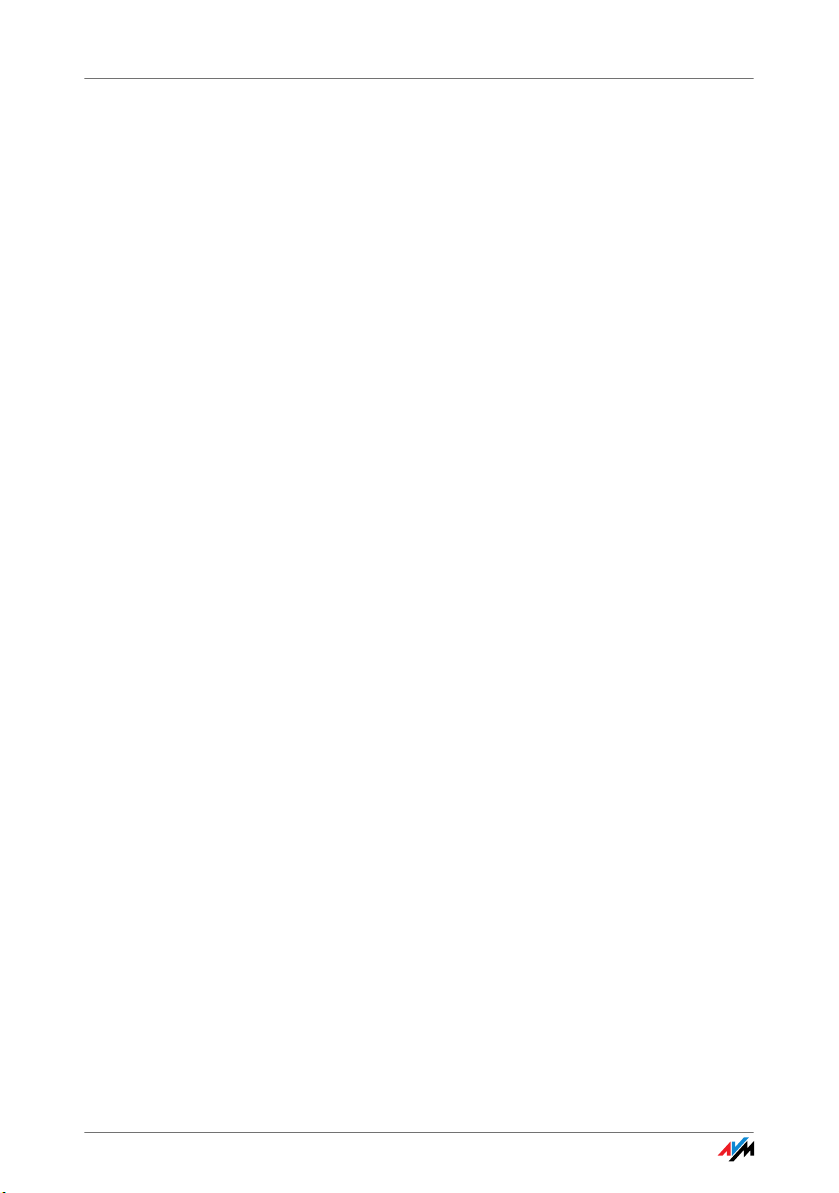
M
Medienserver . . . . . . . . . . . . . . . . . . . . 27
Musikwiedergabe
an HiFi-Anlage . . . . . . . . . . . . . . . . . 30
an Radio . . . . . . . . . . . . . . . . . . . . . 30
fernsteuern mit Smartphone . . . . . 27
Störungsquellen . . . . . . . . . . . . . . . . . . . 9
Support . . . . . . . . . . . . . . . . . . . . . . . . . 43
Informationen im Internet . . . . . . . 43
per E-Mail . . . . . . . . . . . . . . . . . . . . 44
per Telefon . . . . . . . . . . . . . . . . . . . 44
Symbole im Handbuch . . . . . . . . . . . . . . 5
N
Name des Funknetzes. . . . . . . . . . . . . . 17
Netzwerkschlüssel . . . . . . . . . . . . . . . . 17
Newsletter . . . . . . . . . . . . . . . . . . . . . . . 43
O
Online-Assistent . . . . . . . . . . . . . . . . . . 13
P
Physikalische Eigenschaften . . . . . . . . 42
Problembehandlung . . . . . . . . . . . . . . . 34
R
Radio
Musik von Computer abspielen . . . 30
verbinden . . . . . . . . . . . . . . . . . . . . 25
Radiostation
anhören. . . . . . . . . . . . . . . . . . . . . . 33
einrichten . . . . . . . . . . . . . . . . . . . . 32
Rechtliche Hinweise . . . . . . . . . . . . . . . 47
Recycling . . . . . . . . . . . . . . . . . . . . . . . . 49
Rücknahme
Altgeräte . . . . . . . . . . . . . . . . . . . . . 49
Elektronikteile. . . . . . . . . . . . . . . . . 49
T
Technische Daten . . . . . . . . . . . . . . . . . 42
U
UKW-Minisender . . . . . . . . . . . . . . . . . . . 7
UPnP-AV-Medienserver. . . . . . . . . . . . . 27
UPnP-Renderer-Funktion . . . . . . . . . . . 27
W
Webradio . . . . . . . . . . . . . . . . . . . . . . . . 32
anhören. . . . . . . . . . . . . . . . . . . . . . 33
Station einrichten. . . . . . . . . . . . . . 32
Werkseinstellungen laden . . . . . . . . . . 18
WLAN
Netzwerkschlüssel . . . . . . . . . . . . . 17
Reichweite vergrößern . . . . . . . . . . 16
Sicherheitseinstellungen . . . . . . . . 17
Verbindung herstellen . . . . . . . . . . 17
WPS . . . . . . . . . . . . . . . . . . . . . . . . . 10
WLAN-Basisstation, verbinden mit . . . 10
WLAN-Geräte anschließen . . . . . . . . . . 16
WPS (Wi-Fi Protected Setup) . . . . . . . . 10
WPS-Verbindung
mit FRITZ!Box . . . . . . . . . . . . . . . . . 10
Voraussetzungen . . . . . . . . . . . . . . 10
S
Sicherheit
Bedienungshinweise . . . . . . . . . . . . 9
Sicherheitseinstellungen . . . . . . . . . . . 17
Smartphone
FRITZ!App Media . . . . . . . . . . . . . . . 28
Musikwiedergabe fernsteuern . . . . 27
SSID . . . . . . . . . . . . . . . . . . . . . . . . . . . . 17
Standort wählen . . . . . . . . . . . . . . . . . . 16
Stereoanlage
anschließen . . . . . . . . . . . . . . . . . . 24
Musik von Computer abspielen . . . 30
FRITZ!WLAN Repeater N/G 51
